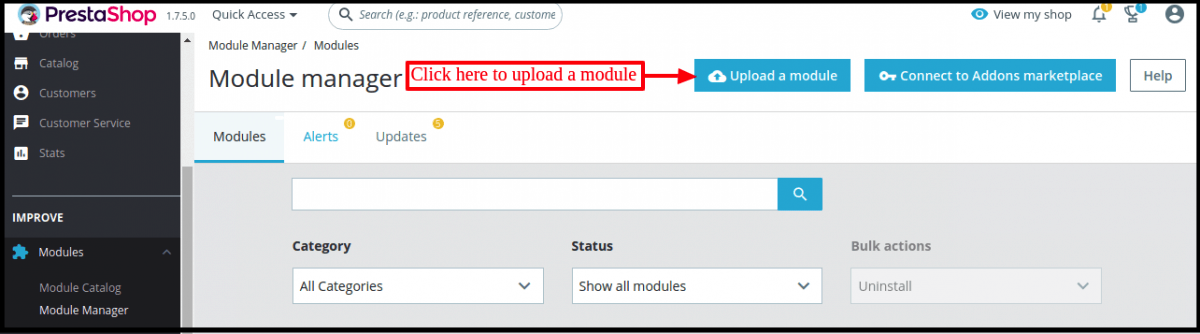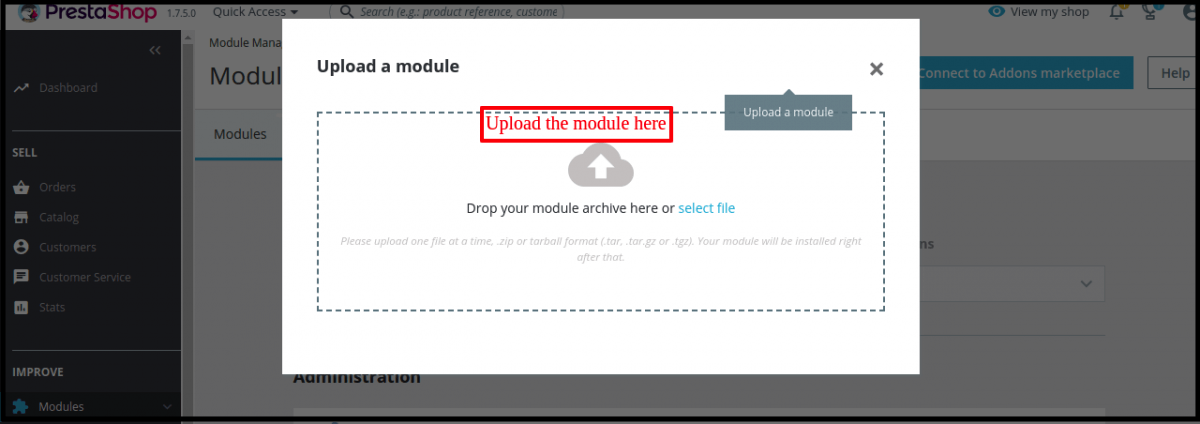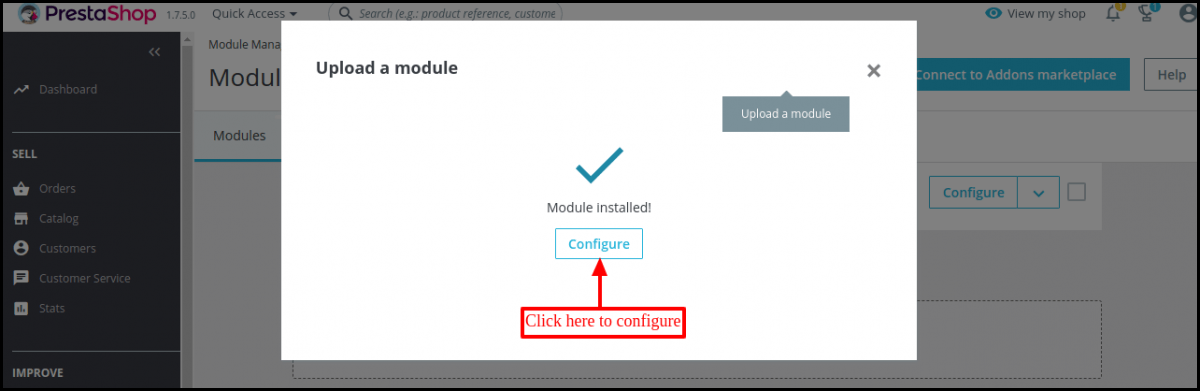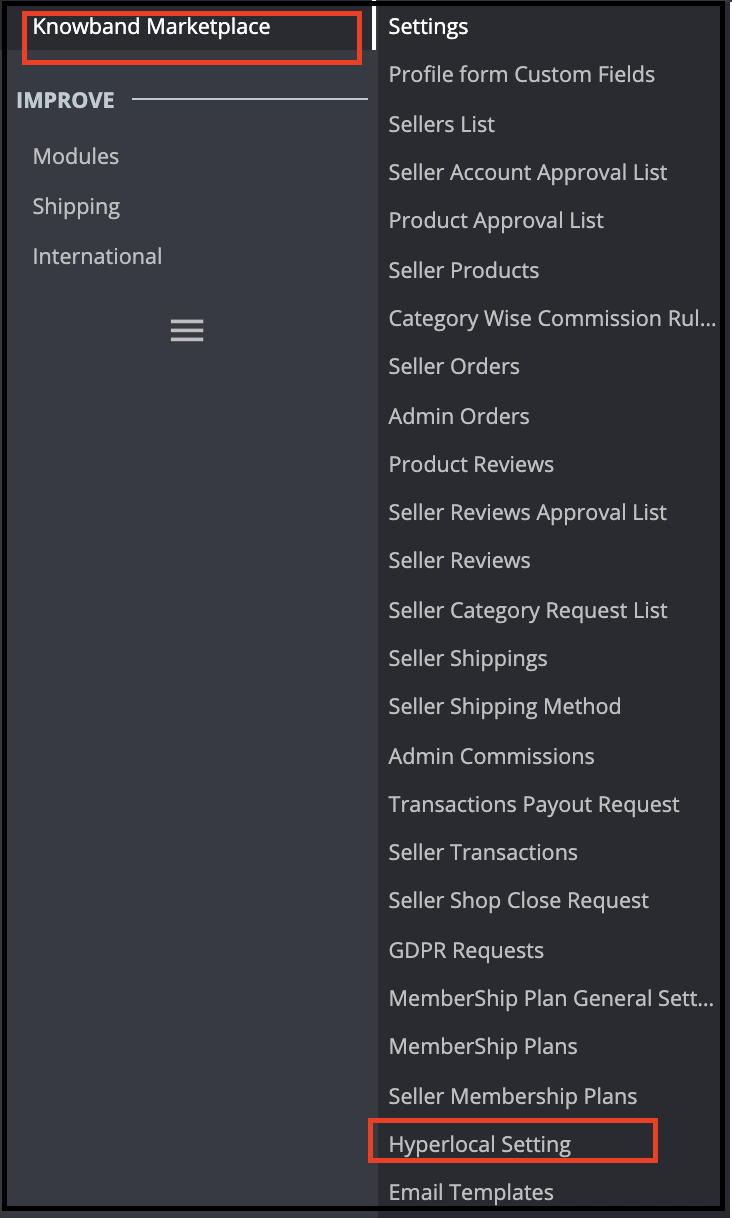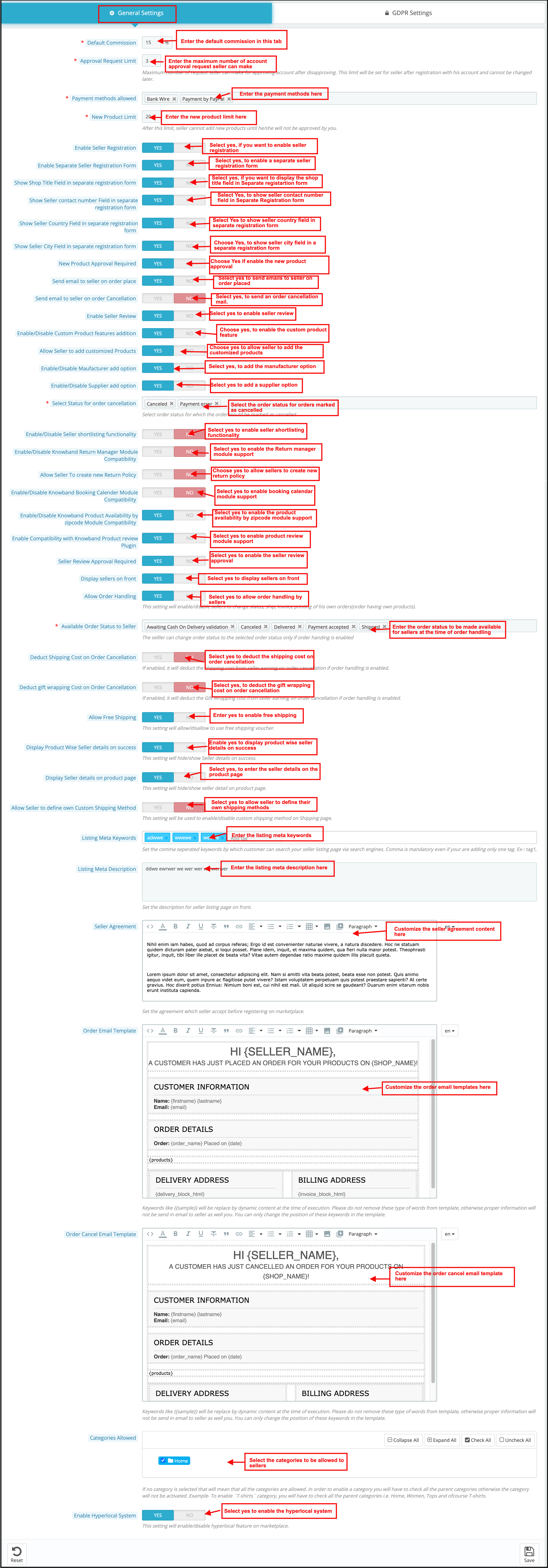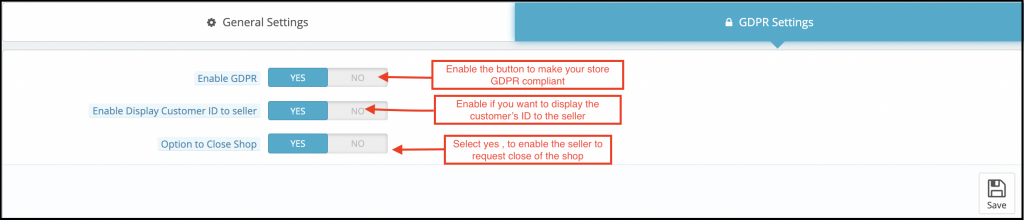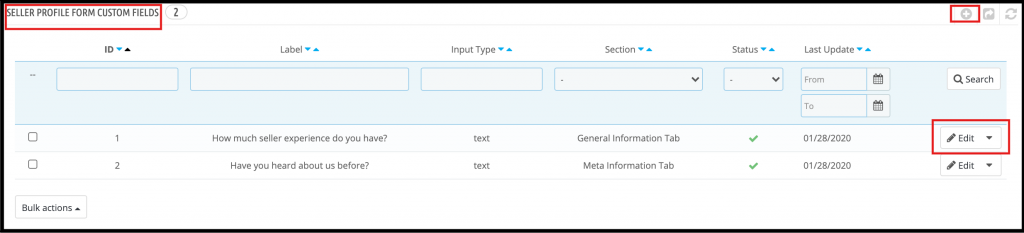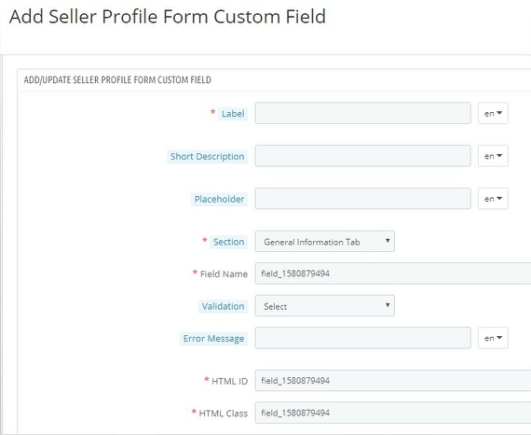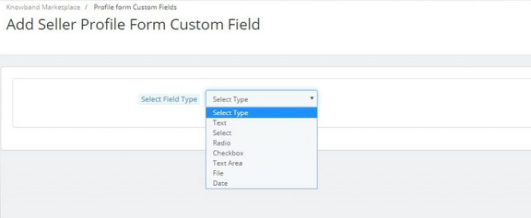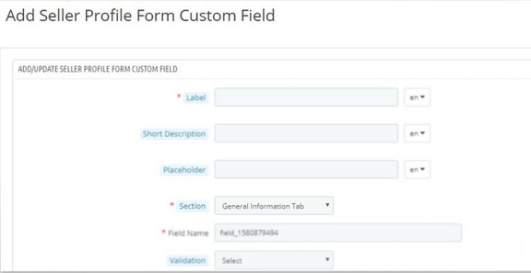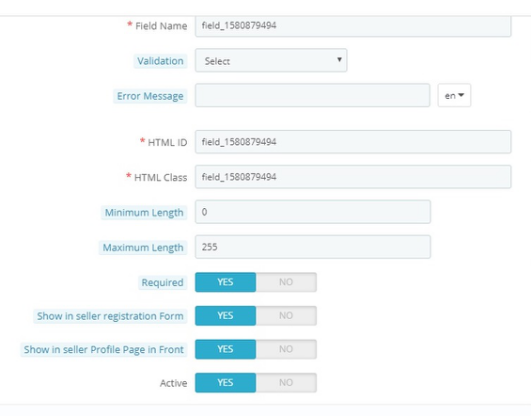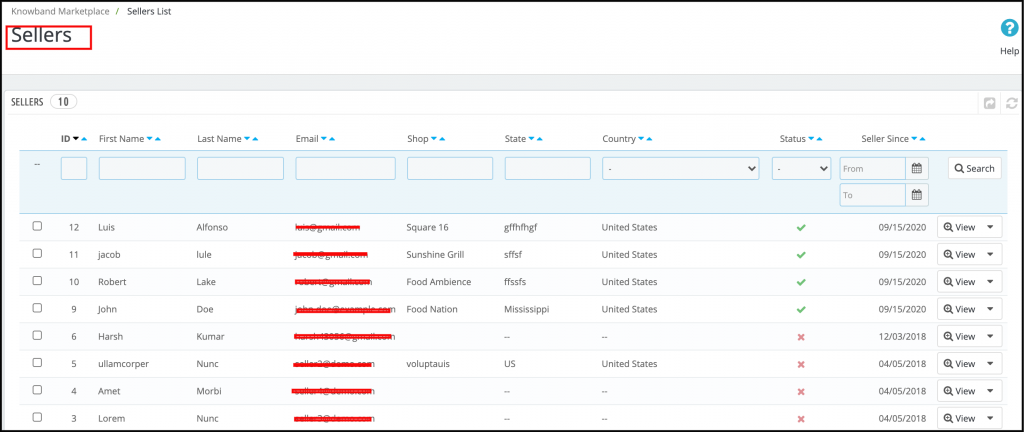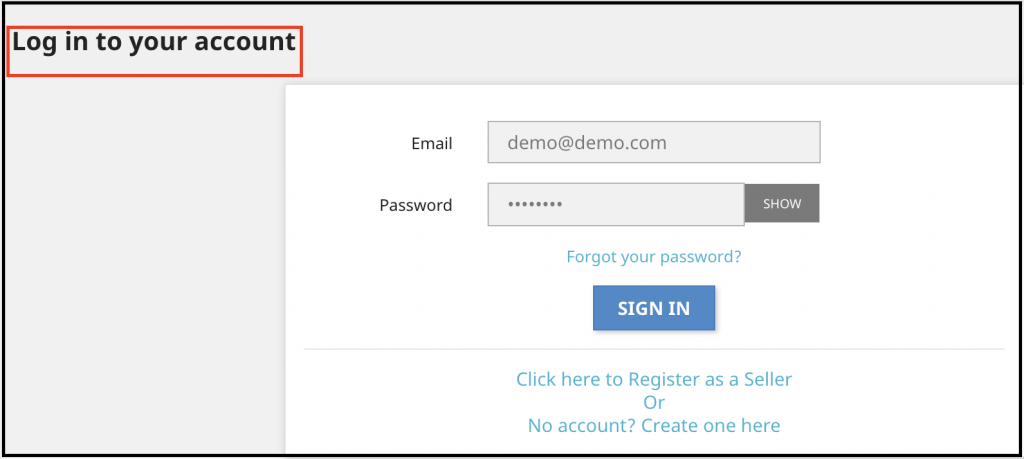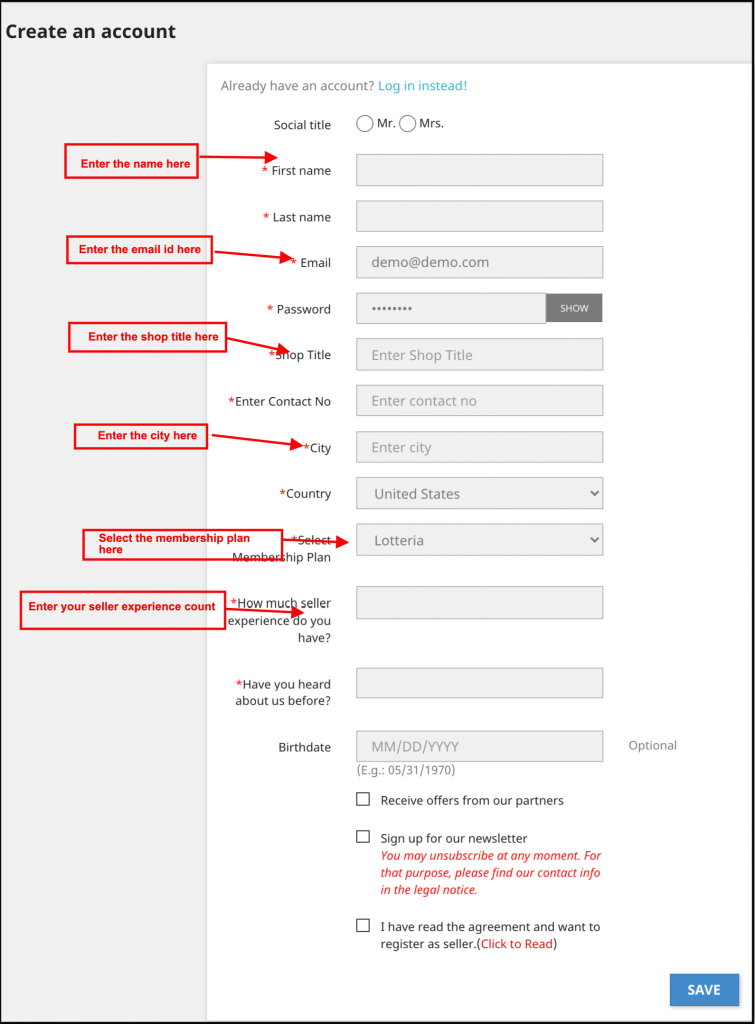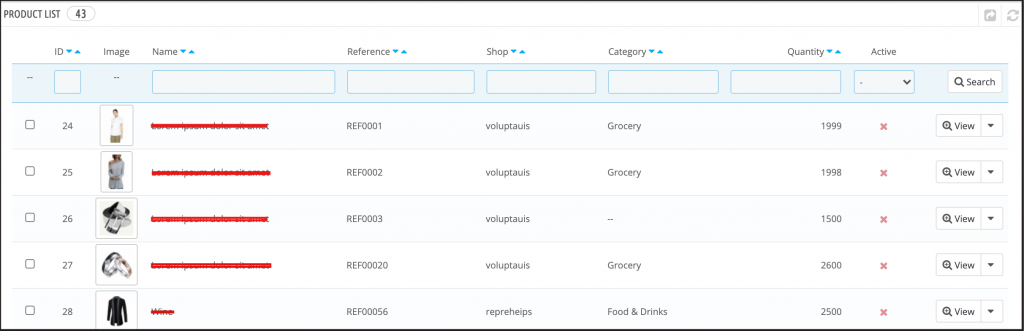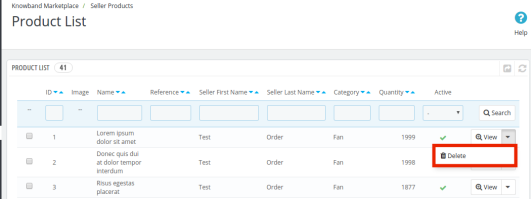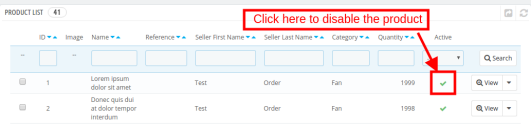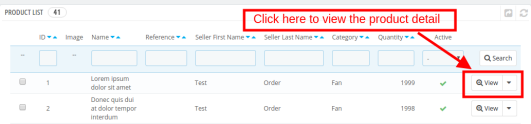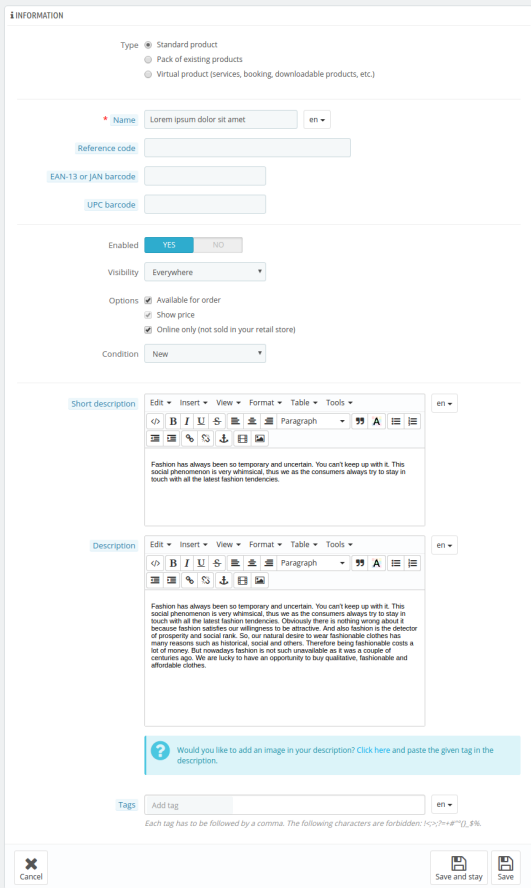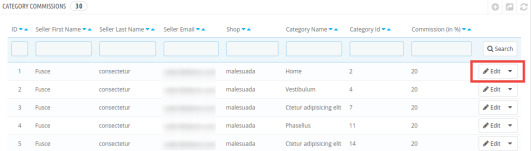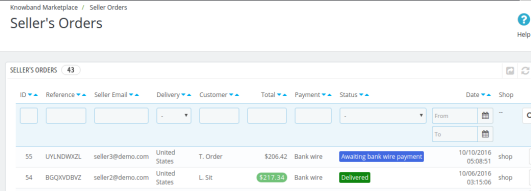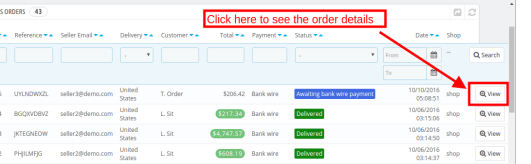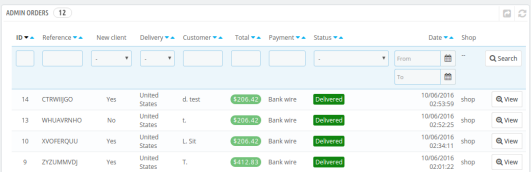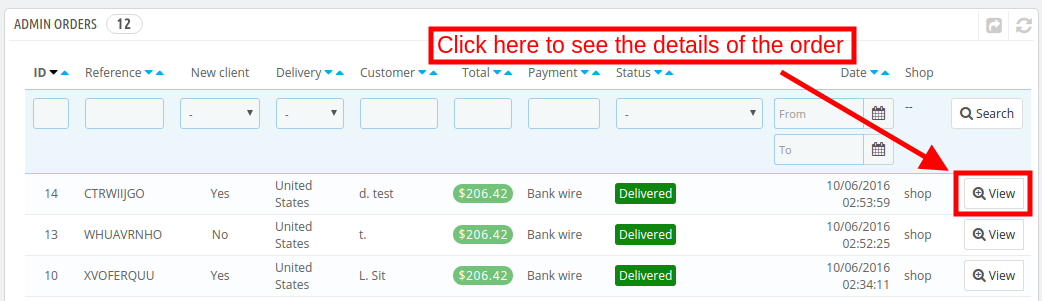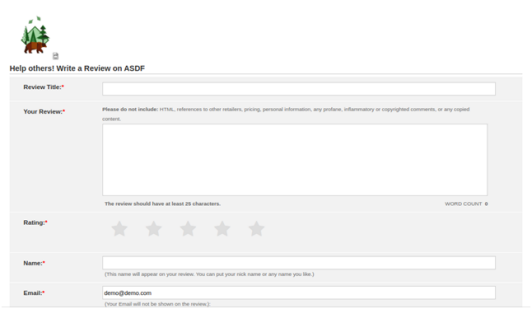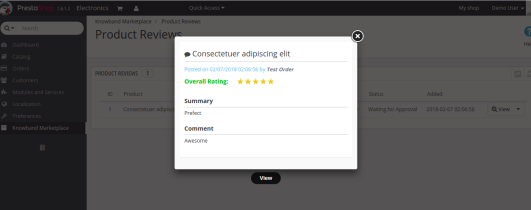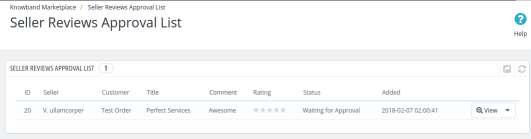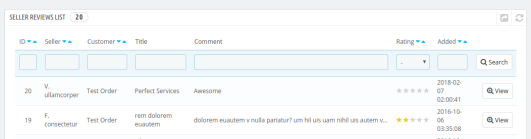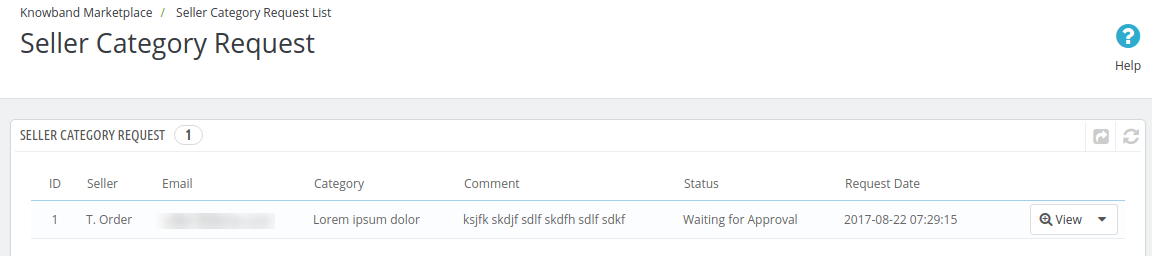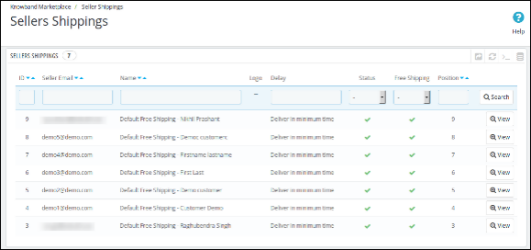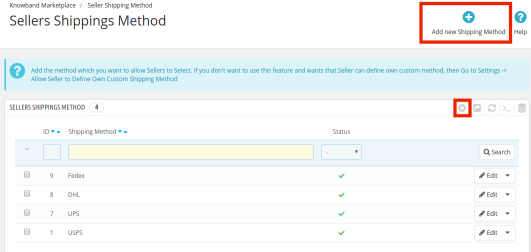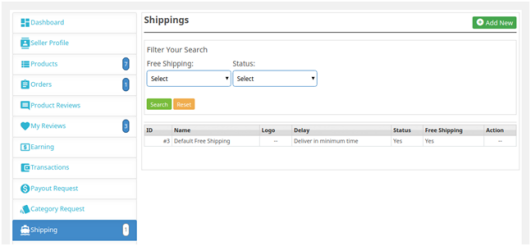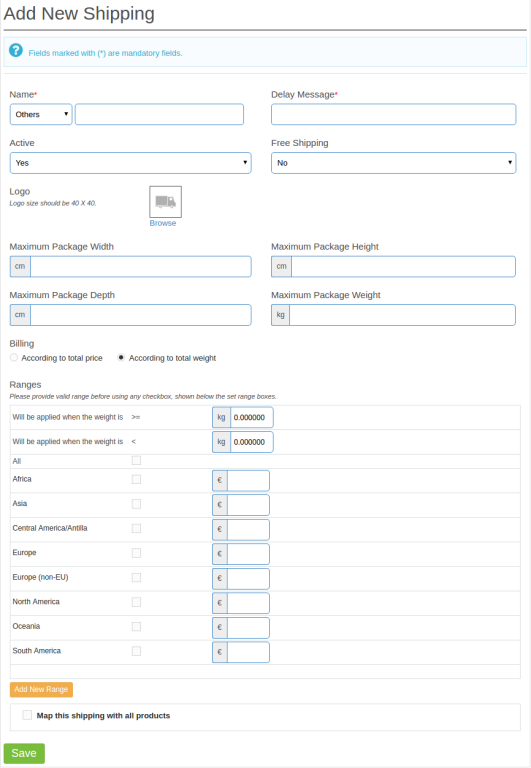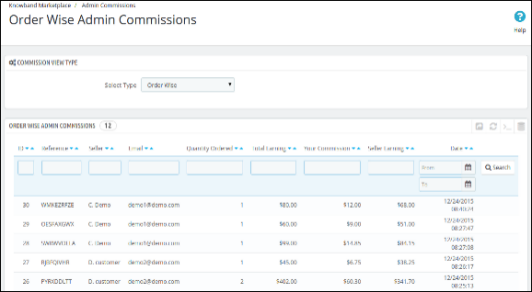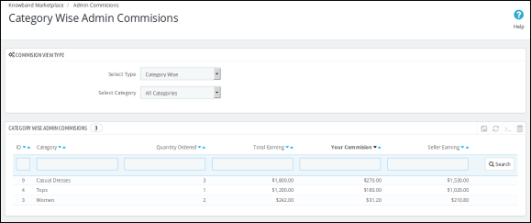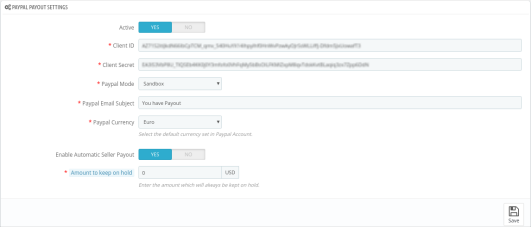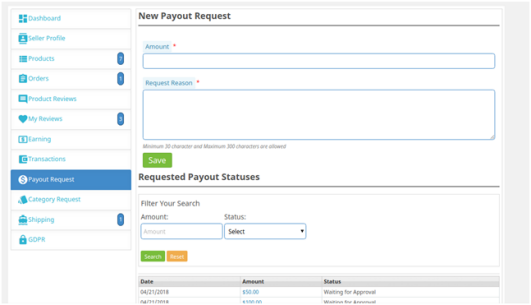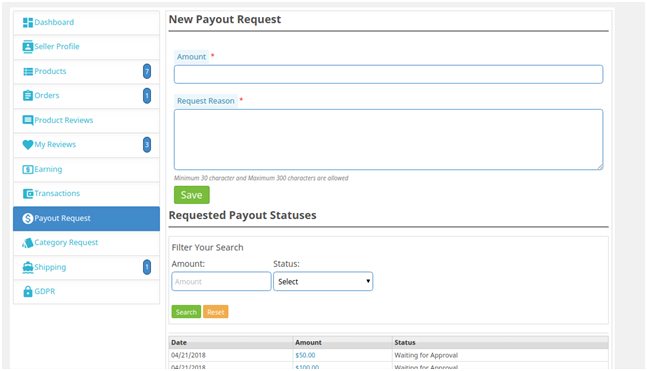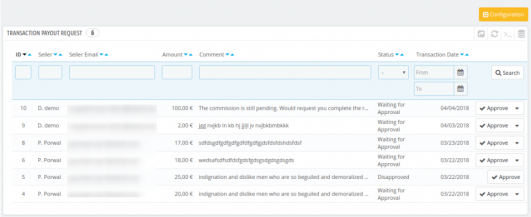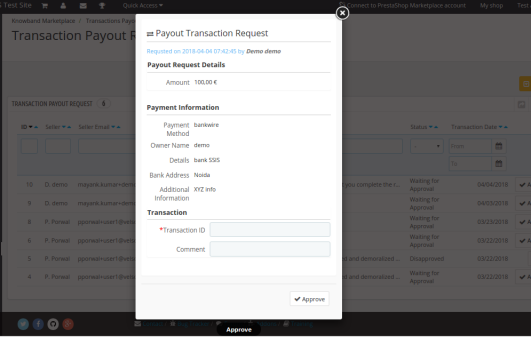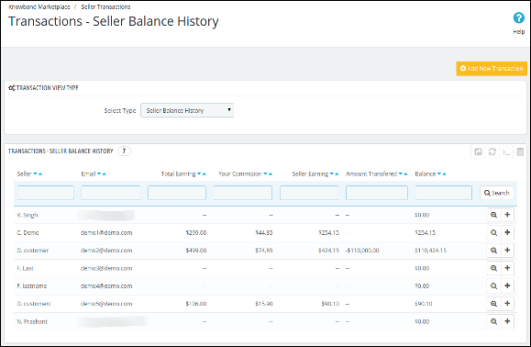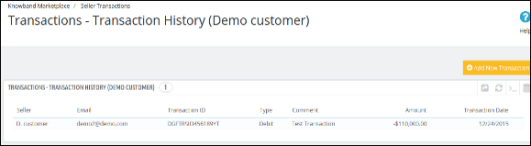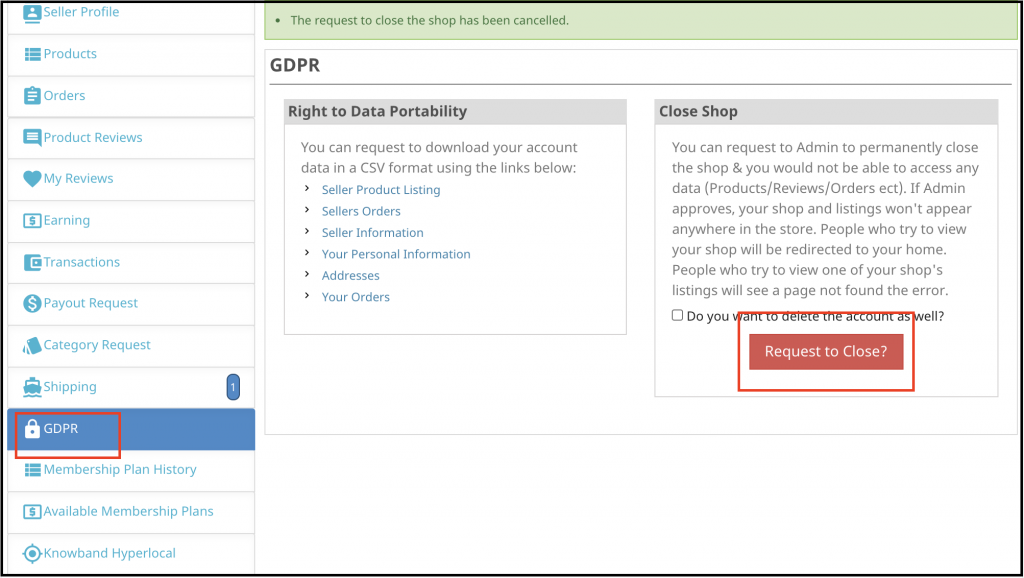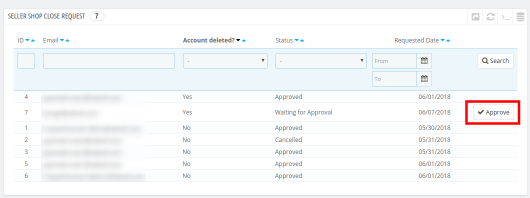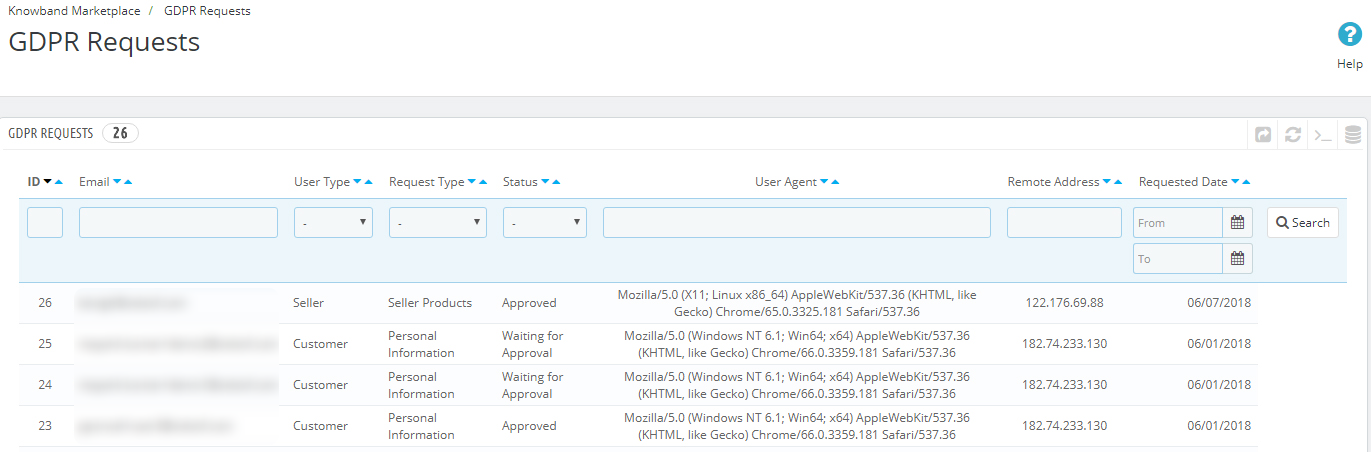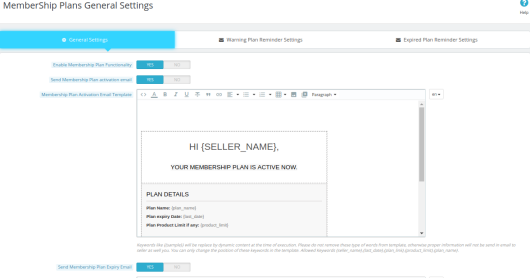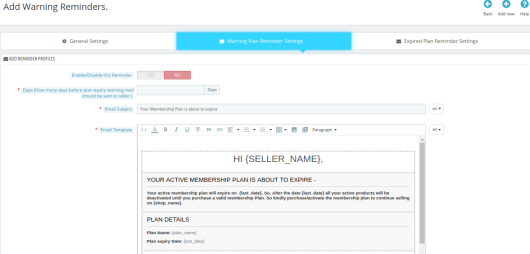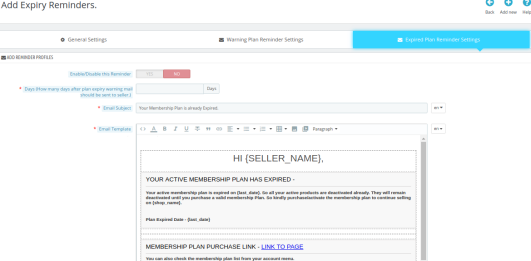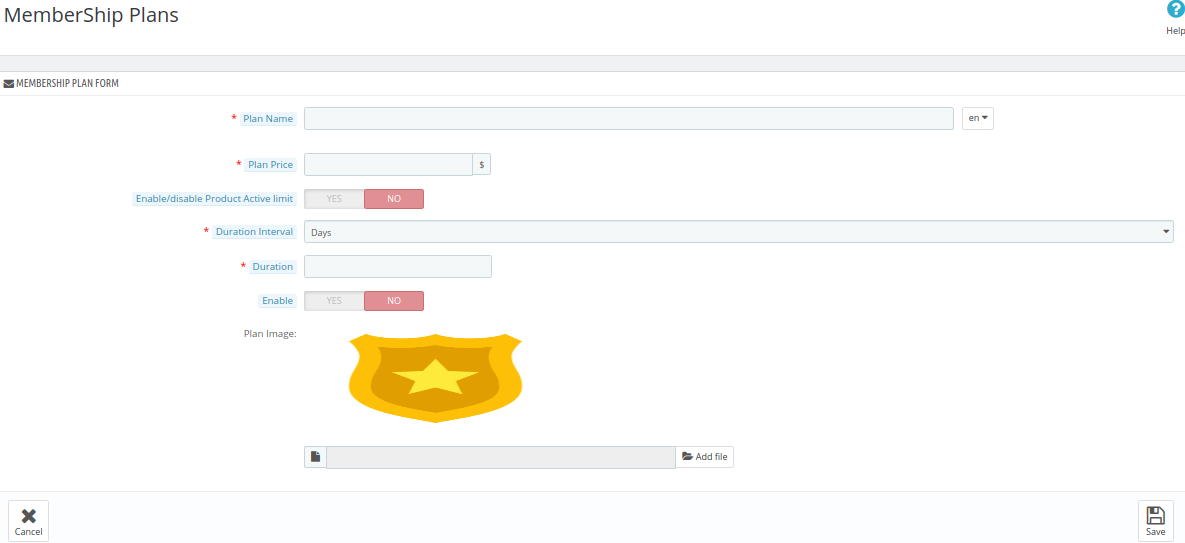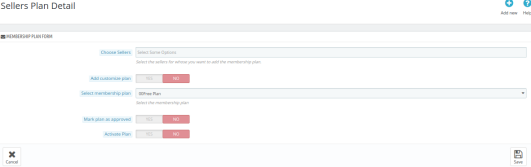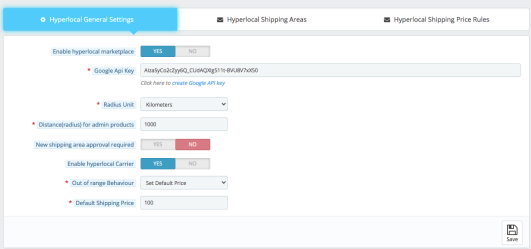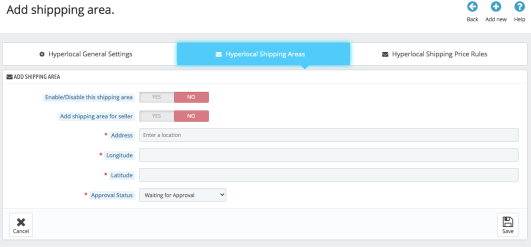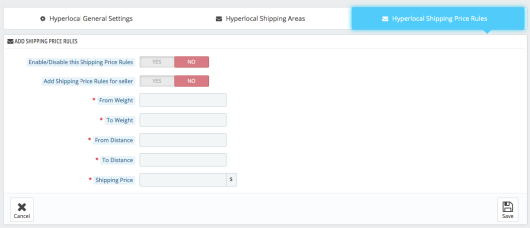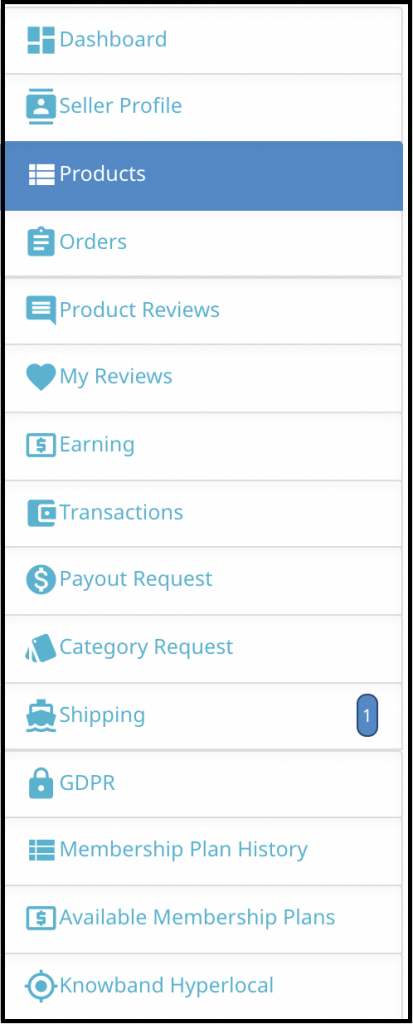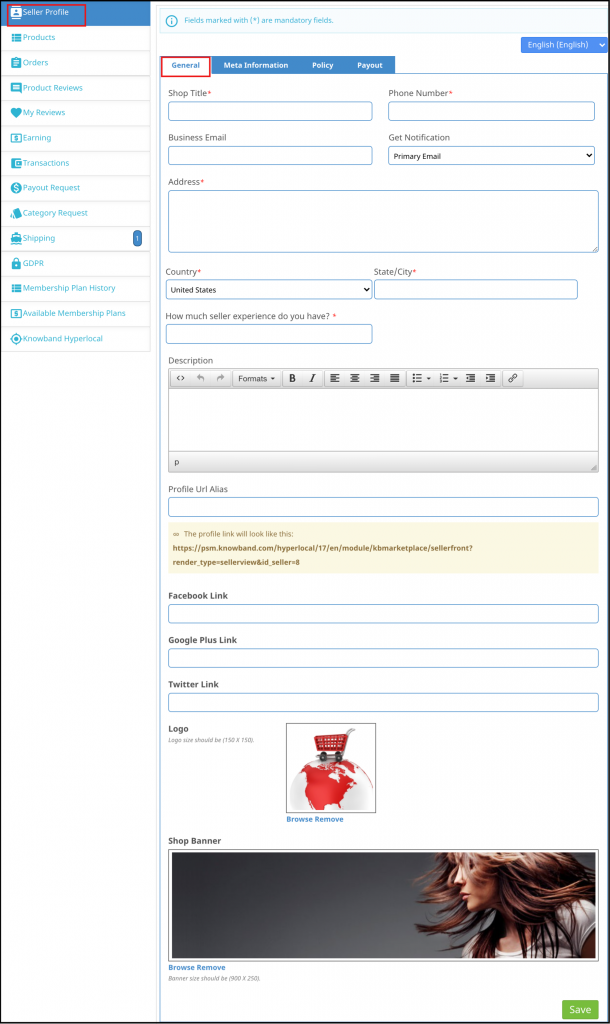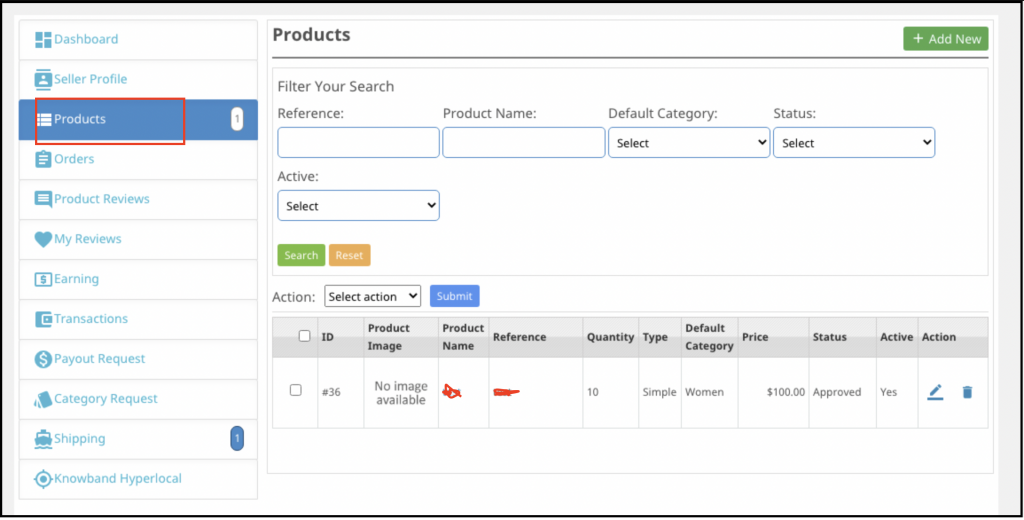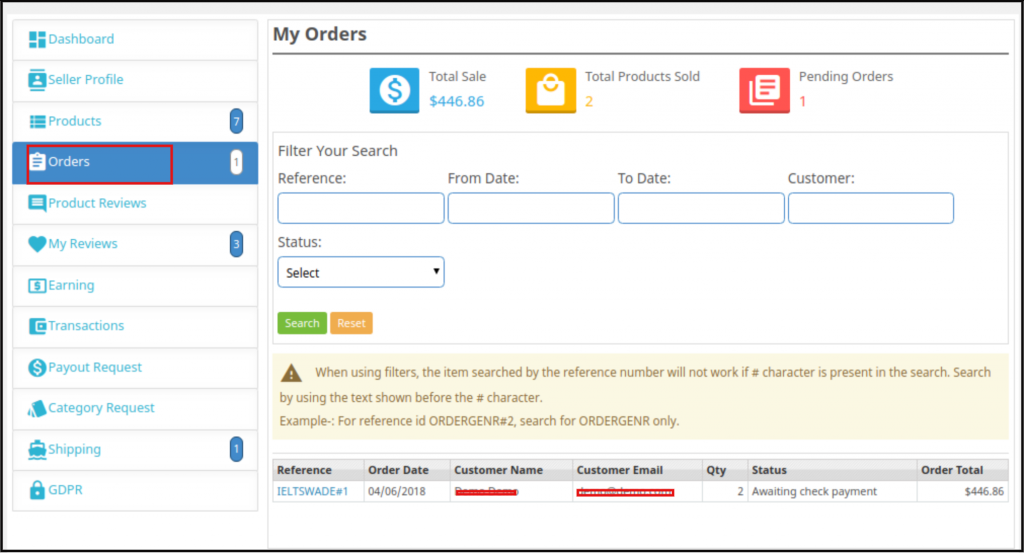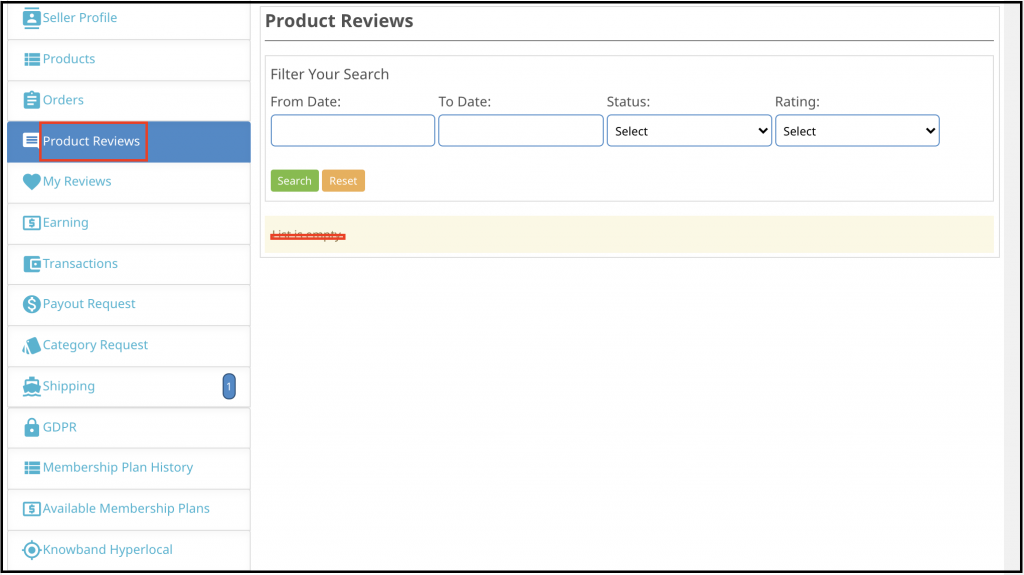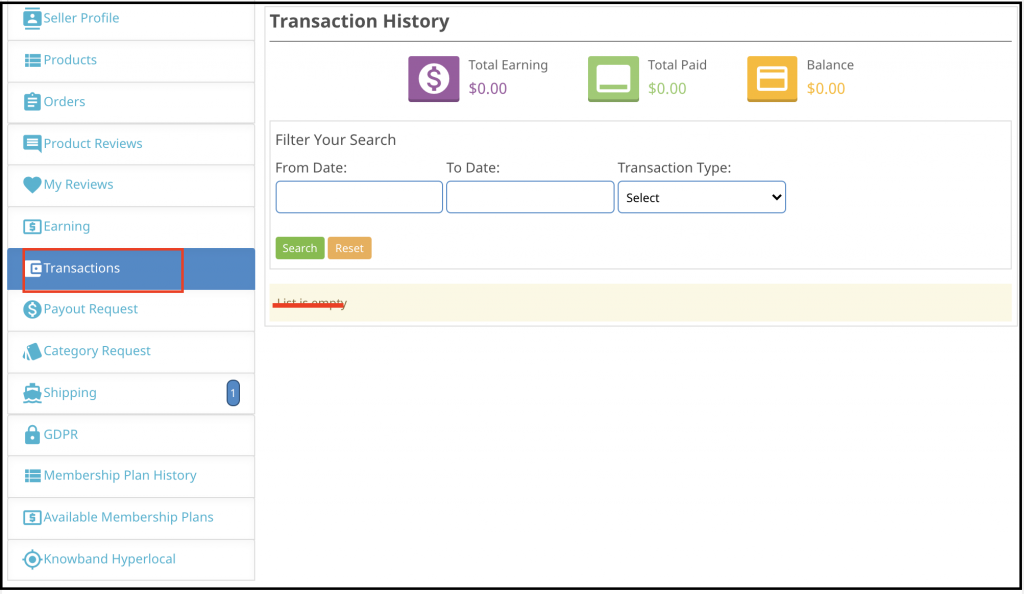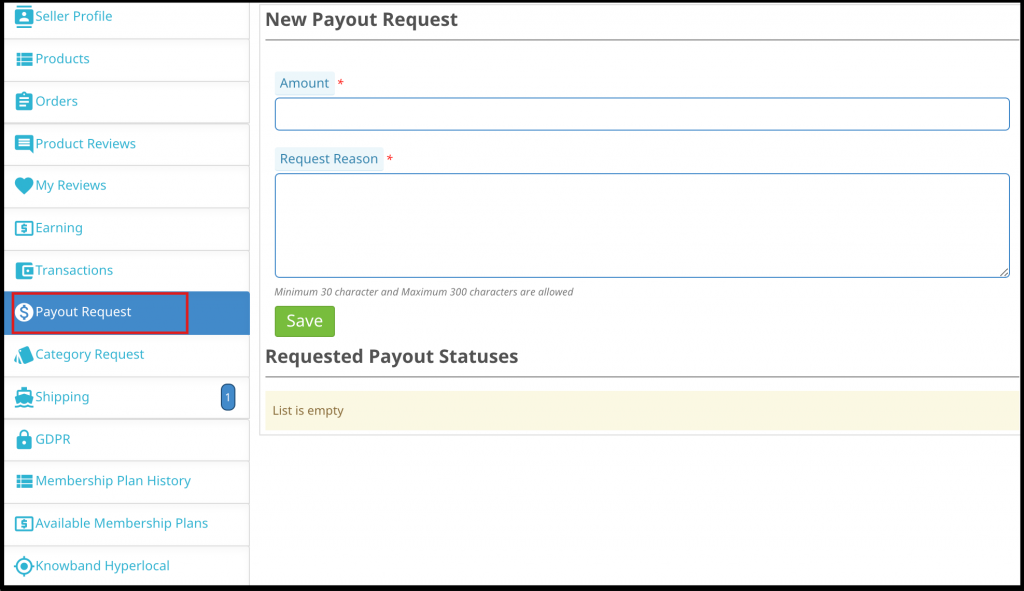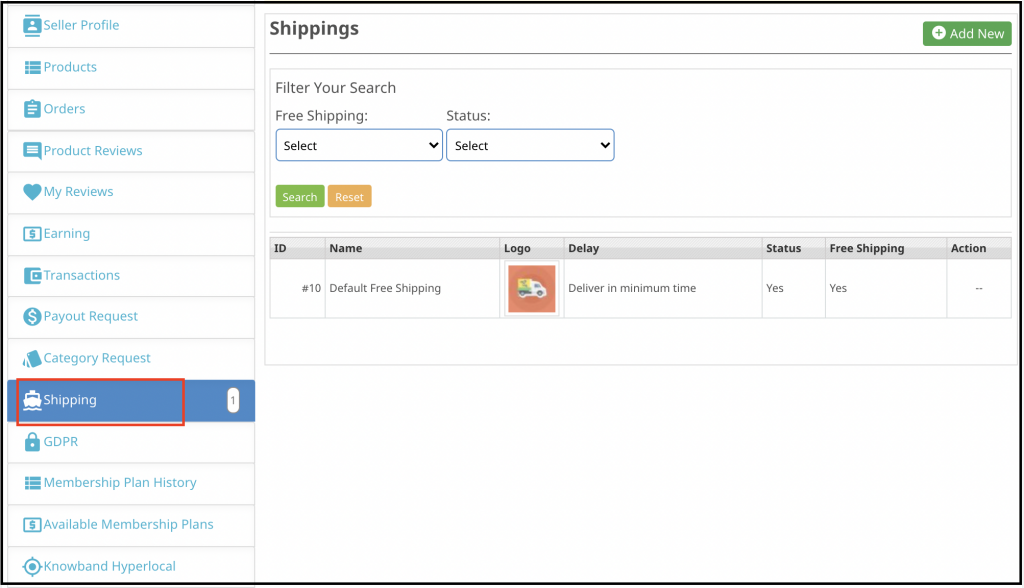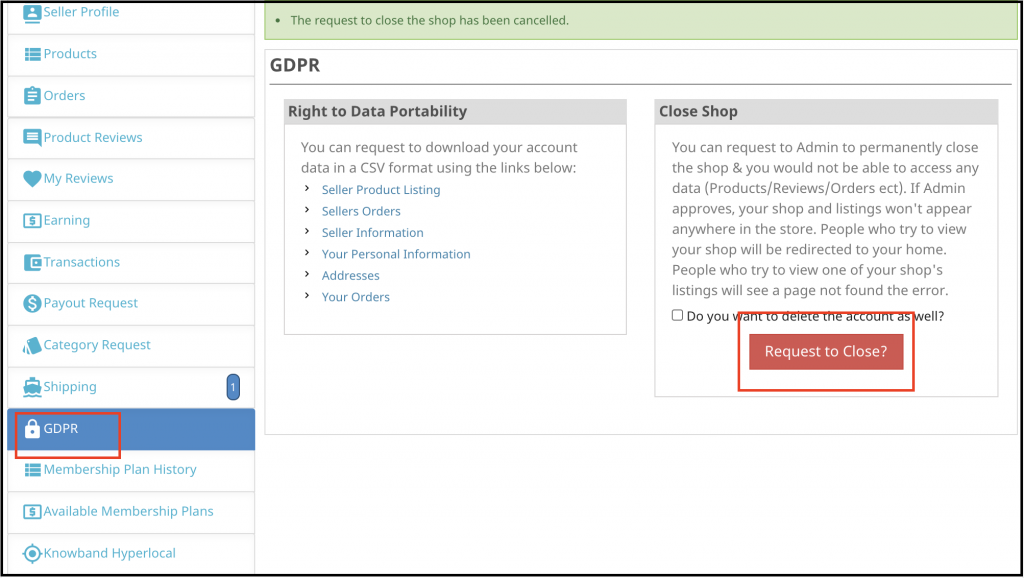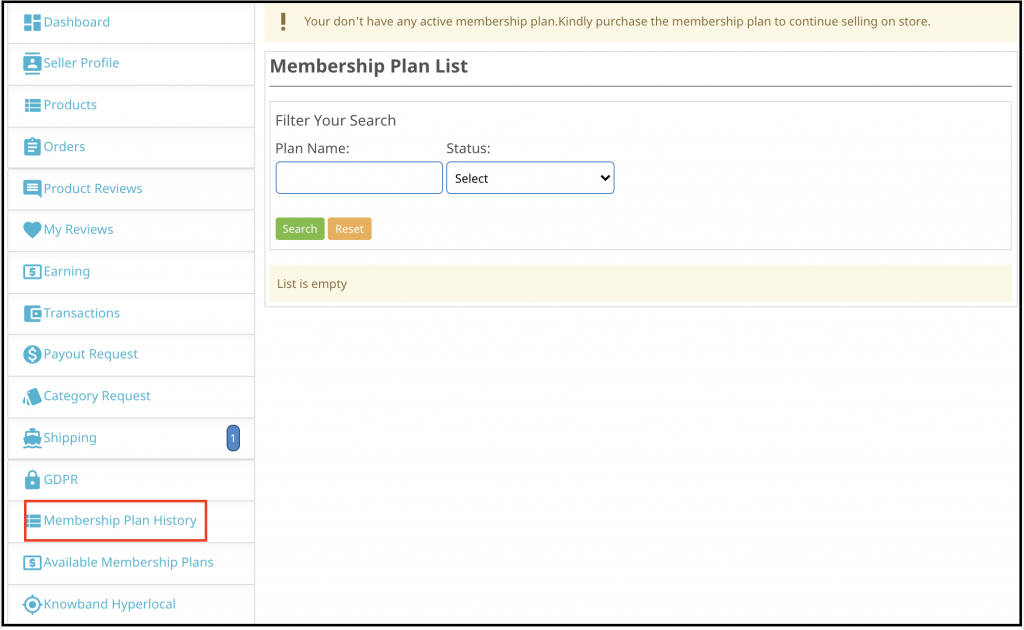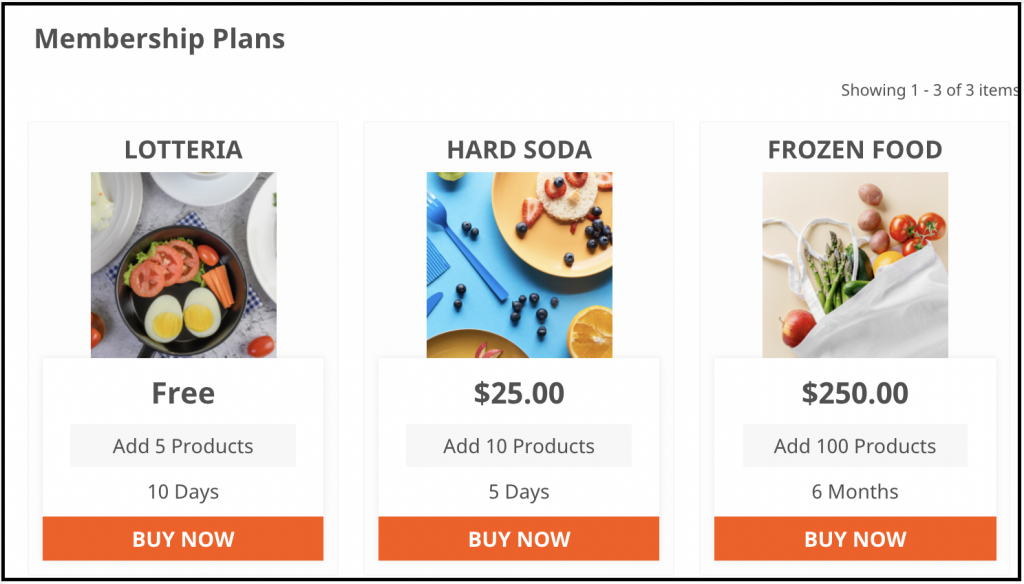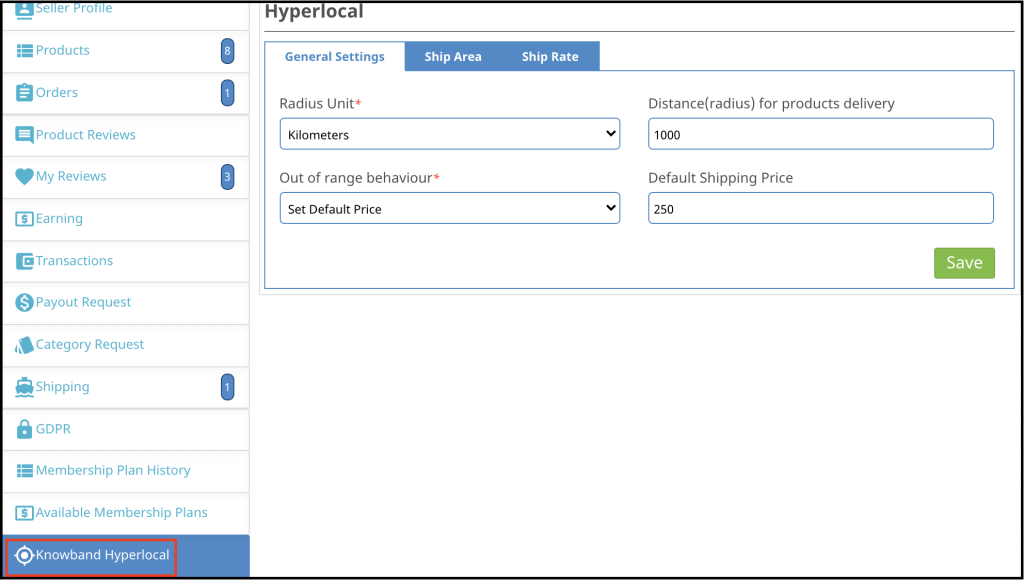1.0 Introducción
El complemento Prestashop Hyperlocal Marketplace de Knowband es la forma más fácil de convertir su tienda de comercio electrónico PrestaShop en un mercado en línea Hyperlocal completamente funcional y también conectar a los clientes con las tiendas locales. Con este módulo, los clientes pueden conectarse con las tiendas locales. El vendedor puede enumerar fácilmente la ubicación donde puede entregar / enviar sus productos y esta es la razón principal por la que este módulo es beneficioso para los vendedores y también para sus clientes. Los clientes pueden ingresar su ubicación y verificar los productos y vendedores disponibles en sus ubicaciones. El administrador de la tienda puede administrar los inventarios, pedidos, productos y métodos de envío en Marketplace desde la interfaz posterior del complemento Prestashop Hyperlocal Marketplace. El propietario de Prestashop Hyperlocal Marketplace puede cobrar una comisión a los vendedores / proveedores por los productos que venden. Los vendedores tendrán la oportunidad de promocionar su marca y servir a la audiencia de Marketplace a cambio de la comisión que le pagan al administrador.
1.1 Beneficios administrativos del mercado de proveedores múltiples Hyperlocal de Prestashop:
- El administrador de la tienda puede transformar su tienda de comercio electrónico en un mercado con unos pocos clics en los botones.
- El administrador de la tienda puede aprobar / rechazar las solicitudes de área de envío de los vendedores.
- El administrador de la tienda puede editar / eliminar las áreas de envío de los vendedores.
- El administrador de la tienda también puede agregar varias ubicaciones según sus requisitos.
- El administrador de la tienda puede agregar el área de envío en nombre de los vendedores.
- El administrador de la tienda también puede agregar varias tarifas de envío mediante un archivo CSV.
- El administrador de la tienda puede agregar un rango de unidades de radio que se utilizará para buscar al vendedor desde la ubicación del cliente.
- El administrador puede agregar campos personalizados para el perfil del vendedor. El administrador puede agregar nuevos campos personalizados o eliminar campos ya agregados.
- El administrador también puede agregar un formulario de registro de vendedor por separado en la pestaña de configuración general.
- El administrador puede incluso no permitir que el vendedor vea el ID de correo electrónico de los clientes. Si el administrador lo habilita, los vendedores pueden solicitar cerrar su tienda desde el mercado.
- El administrador puede fijar la comisión que quiere cobrar a los vendedores desde el back-end de Prestashop Hyperlocal E-commerce Business.
- El administrador obtiene acceso completo para aprobar / desaprobar los productos que se venden en el mercado e incluso puede fijar la cantidad de productos nuevos que un vendedor puede agregar en el mercado con la ayuda de este Prestashop Hyperlocal Delivery Marketplace.
- El administrador de la tienda obtiene una opción para aprobar / rechazar el perfil del vendedor con solo hacer clic en un botón.
- El complemento Prestashop Hyperlocal Marketplace permite al administrador de la tienda rastrear y administrar a los vendedores que operan en el mercado fácilmente.
- El administrador de PrestaShop puede agregar / eliminar el producto o la categoría según el requisito de la interfaz de administración de la extensión Prestashop Hyperlocal Marketplace.
- Los vendedores pueden solicitar agregar una nueva categoría al front-end del mercado. Estas solicitudes se pueden ver en el Prestashop Hyperlocal Service Marketplace y el administrador puede aceptarlas / rechazarlas en consecuencia.
- La transacción del vendedor se puede ver desde una sola pestaña del modelo de negocio de entrega hiperlocal de Prestashop. Por lo tanto, se puede realizar un seguimiento del desempeño de los vendedores.
- El administrador de la tienda puede ver el informe de la comisión obtenida del Prestashop Hyperlocal Marketplace.
- El administrador puede aceptar / rechazar las reseñas de los productos o vendedores con la ayuda del mercado en línea Prestashop Hyperlocal.
- Las características adicionales del mercado de proveedores múltiples de Prestashop Hyperlocal incluso ofrecen una opción para crear métodos de envío personalizados.
- El vendedor puede seleccionar el método de envío predeterminado o crear métodos personalizados desde su panel de control.
- El complemento PrestaShop Prestashop Hyperlocal E-commerce Business permite a los vendedores iniciar solicitudes de pago desde su panel de control. El administrador puede aprobar o rechazar la solicitud de pago desde el back-end del complemento PrestaShop.
- El administrador puede crear varios planes de membresía para los vendedores.
- El administrador también puede habilitar la función de plan de membresía gratuita para los vendedores para un uso único.
- El administrador puede enviar correos electrónicos de advertencia a los vendedores para que no actualicen sus planes de membresía.
- Las solicitudes de GDPR planteadas por los vendedores se pueden ver desde el back-end del Prestashop Hyperlocal Delivery Marketplace.
- La solicitud de cierre de la tienda de los vendedores se aprueba / rechaza desde la interfaz de administración del Prestashop Hyperlocal Service Marketplace.
- El administrador tiene la opción de automatizar el proceso de solicitud de pago de la transacción, lo que ayuda al administrador a automatizar todas las solicitudes de pago de los vendedores.
1.2 Beneficios para el vendedor del módulo Prestashop Hyperlocal Marketplace:
- El vendedor puede agregar múltiples áreas de envío según sus requisitos.
- El vendedor puede editar las áreas de envío. También pueden eliminar áreas de envío.
- El vendedor puede enumerar varias tarifas de envío utilizando un archivo CSV.
- El vendedor puede establecer un precio predeterminado para el envío si la distancia está fuera de rango.
- Los proveedores pueden agregar cualquier tipo de producto en el mercado. El mercado en línea Prestashop Hyperlocal admite todo tipo de productos, desde los simples, configurables hasta los virtuales y empaquetados.
- Los vendedores pueden incluso solicitar al administrador que agregue nuevas categorías.
- Los cargos de comisión son fijos, por lo tanto, toda la transacción es transparente.
- El módulo de mercado de múltiples proveedores de Prestashop Hyperlocal facilita a los vendedores vender sus productos a una base de clientes más grande.
- El panel de control permite a los proveedores ver su perfil, productos y pedidos.
- Una página de vendedor separada facilita que los proveedores promocionen sus negocios.
- Los vendedores pueden elegir entre varios planes de membresía según los requisitos.
- Bajo el cumplimiento de GDPR, los vendedores tienen la opción de descargar sus detalles en formato CSV haciendo clic en un botón.
- Los vendedores incluso pueden solicitar al administrador que elimine su tienda del mercado. Esta solicitud se procesa desde el back-end de Prestashop Hyperlocal E-commerce Business.
Beneficios para el comprador de 1.3
- Los compradores pueden verificar la disponibilidad de productos y vendedores fácilmente ingresando sus ubicaciones.
- Los visitantes de la tienda ahora pueden elegir los productos ideales de una gama más amplia de opciones de productos.
- Los clientes tienen la opción de opinar sobre los vendedores. Los clientes también pueden revisar los productos utilizando nuestro recordatorio de revisión de productos o el complemento de comentario de producto predeterminado.
- Los compradores en línea pueden seleccionar el producto visitando la página del vendedor.
- Los compradores también pueden convertirse en vendedores en Prestashop Hyperlocal Delivery Marketplace. También se les permite registrarse como vendedores.
2.0 Instalación
Siga los siguientes pasos para instalar el complemento Prestashop Hyperlocal Marketplace: Una vez que compre el complemento Prestashop Hyperlocal Service Marketplace, vaya al Administrador de la tienda -> Módulos y servicios
Haga clic en “Cargar un módulo”. Arrastre o suelte el archivo o simplemente seleccione el archivo del sistema.
Una vez que el archivo se haya cargado por completo, se mostrará una notificación de “Módulo (s) instalado (s) correctamente”.
Una vez que los modelos de negocio de entrega hiperlocal de Prestashop se instalen correctamente, el botón Instalar se convertirá automáticamente en Configurar.
Módulo de administración de 3.0
En la interfaz de administración del complemento Prestashop Hyperlocal Marketplace, encontrará un menú separado al final del menú, como se muestra a continuación.
El menú de Prestashop Hyperlocal Marketplace consta de varias opciones de submenú que dirigen a los usuarios a varias páginas del complemento Prestashop Hyperlocal Marketplace.
Configuraciones 3.1
La pestaña de configuración del módulo Prestashop Hyperlocal Marketplace está dividida en 2 niveles, es decir, configuración de nivel de vendedor y configuración de nivel global. Esta página a continuación solo controla la configuración de nivel global para el módulo de mercado hiperlocal de Prestashop.
3.1.1 Configuración general
Esta página tiene todas las configuraciones que controlan el mercado en línea Prestashop Hyperlocal y sus otras características. La página de configuración general consta de los siguientes campos:
- Comisión por defecto:El mercado de proveedores múltiples Hyperlocal de Prestashop permite a los vendedores fijar y cambiar la comisión que se les cobra. Esta sección establece el porcentaje de comisión predeterminado que se cobrará a los vendedores del total de ventas realizadas por ellos.
- Límite de solicitud de aprobación: Es el número máximo de solicitudes que un vendedor puede hacer para obtener una nueva cuenta de vendedor. Este límite se establecerá para cada vendedor después del registro en su cuenta y no se podrá cambiar más adelante.
- Métodos de pago permitidos: Seleccione los métodos de pago que desea permitir para las transacciones.
- Nuevo límite de producto:Aquí el administrador puede ingresar la cantidad máxima de productos nuevos que un vendedor puede agregar. Después de este límite, el vendedor no puede agregar ningún producto nuevo sin la aprobación del administrador.
- Habilitar registro de vendedor:Al habilitar este botón, el administrador puede permitir que el cliente nuevo o existente que no es vendedor se registre como vendedor. La misma opción ‘Registrarse como vendedor’ está disponible en la pestaña Cliente de la tienda PrestaShop, así como en el front-end del mercado.
- Se requiere aprobación de nuevo producto: Habilite este campo en caso de que desee aprobar un nuevo producto agregado por cualquier vendedor antes de que se muestre en su Prestashop Hyperlocal E-commerce Business.
- Enviar correo electrónico al vendedor en el lugar del pedido:Habilite este campo para enviar un correo electrónico al vendedor en caso de que se realice un pedido de los productos del vendedor.
- Enviar correo electrónico al vendedor sobre la cancelación del pedido: Habilite este campo para enviar un correo electrónico al vendedor en caso de que se cancele un pedido de los productos del vendedor.
- Habilitar revisión del vendedor:Habilite este campo, en caso de que desee que los clientes revisen al vendedor.
- Habilitar / deshabilitar la adición de características de productos personalizados:Habilite este campo, en caso de que desee agregar funciones personalizadas del producto.
- Permitir al vendedor agregar productos personalizados: Habilite este campo, en caso de que desee permitir que los vendedores agreguen productos personalizados.
- Habilitar / deshabilitar la opción de agregar fabricante:Habilite este campo, en caso de que desee agregar la opción de fabricante.
- Activar / desactivar la opción de agregar proveedor:Habilite este campo, en caso de que desee agregar la opción de proveedor.
- Estado del pedido para cancelación: Ingrese el estado del pedido que se mostrará en el momento de la cancelación.
- Seleccione el estado del pedido para el que se marcaría como cancelado: Seleccione el estado del pedido para marcarlo como cancelado.
- Habilitar / deshabilitar la funcionalidad de preselección del vendedor:Habilite este campo, en caso de que desee agregar la funcionalidad de lista corta de vendedores.
- Habilitar / deshabilitar la compatibilidad del módulo de calendario de reservas de Knowband:Habilite este campo, en caso de que desee agregar la compatibilidad del módulo de calendario de reservas de Knowband.
- Habilitar / deshabilitar la compatibilidad del módulo Knowband Return Manager: Habilite este campo, en caso de que desee agregar la compatibilidad del módulo del administrador de retorno de banda de conocimiento.
- Permitir al vendedor crear una nueva política de devoluciones:Habilite este campo, en caso de que desee permitir que el vendedor cree una nueva política de devolución.
- Habilitar / deshabilitar la disponibilidad de productos Knowband por código postal Compatibilidad del módulo: Habilite este campo, en caso de que desee permitir la compatibilidad del módulo de código postal.
- Habilite la compatibilidad con el complemento de revisión de productos Knowband: Habilite este campo, en caso de que desee permitir la compatibilidad con el complemento de revisión del producto.
- Aprobación de revisión del vendedor requerida:Habilite este campo en caso de que desee que se apruebe la opinión del vendedor antes de que se haga visible en el escaparate.
- Mostrar vendedores en el frente:Habilite este campo en caso de que desee mostrar un enlace en el encabezado de la interfaz de Prestashop Hyperlocal Marketplace sobre la página de listado del vendedor.
- Permitir el manejo de pedidos:Esta configuración habilitará / deshabilitará a los vendedores para administrar y cambiar el estado de los pedidos, administrar el envío de los pedidos y generar la factura de sus productos.
- Estado del pedido disponible para el vendedor:El vendedor puede cambiar el estado del pedido al estado del pedido seleccionado solo si la gestión de pedidos está habilitada.
- Deducir el costo de envío en la cancelación del pedido: Si está habilitado, deducirá el costo de envío del vendedor que gana en la cancelación del pedido si el manejo del pedido está habilitado.
- Deduzca el costo de envoltura de regalos en la cancelación del pedido: Si está habilitado, deducirá el costo de envoltura de regalo de los ingresos del vendedor en la cancelación del pedido si la gestión de pedidos está habilitada.
- Permitir envío gratuito:Esta configuración permitirá / no permitirá utilizar un vale de envío gratuito.
- Mostrar los detalles del vendedor sabio producto en éxito: Si está habilitado, los detalles del vendedor se mostrarán en la página de confirmación del pedido.
- Mostrar detalles del vendedor en la página del producto: El detalle del vendedor se mostrará en la página del producto si esta opción está habilitada.
- Permita que el vendedor defina su propio método de envío personalizado:Habilite esta funcionalidad para permitir a los vendedores definir sus métodos de envío. En caso de que esta función esté desactivada, solo los métodos de envío predeterminados definidos por el administrador se mostrarán en la pestaña Envío del panel del vendedor.
- Listado de palabras clave Meta:Agregue todas las metaetiquetas (separadas por comas) con las que sus clientes pueden buscar en la página de listado de vendedores a través de los motores de búsqueda.
- Listado de metadescripción: Agregue la descripción a las meta etiquetas agregadas en el campo anterior.
- Acuerdo de vendedor:El acuerdo de vendedor se puede personalizar desde esta sección del mercado de entrega hiperlocal de Prestashop. El mismo acuerdo se mostrará a los vendedores una vez que se registren en el Prestashop Hyperlocal Marketplace.
- Solicitar plantilla de correo electrónico: El correo electrónico que se enviará a los vendedores cuando se realice un pedido de su producto se puede personalizar desde aquí.
- Plantilla de correo electrónico para cancelar pedido: El correo electrónico que se enviará a los vendedores cuando se cancele un pedido para su producto se puede personalizar desde aquí.
- Categorías permitidas:Esta opción muestra las categorías permitidas para que los vendedores agreguen productos. Si no se selecciona ninguna categoría, se permiten todas las categorías y si se seleccionan algunas de las categorías, significa que solo se permiten las categorías seleccionadas.
- Habilitar el sistema hiperlocal: Alternar este botón puede habilitar el sistema hiperlocal en el mercado.
Configuraciones de 3.1.2 GDPR
El administrador de la tienda puede habilitar la configuración de GDPR haciendo clic en algunos botones en esta sección del complemento Prestashop Hyperlocal Marketplace. Los diversos campos se analizan a continuación:
Habilitar GDPR: Active este botón para habilitar el cumplimiento de GDPR.
Habilite Mostrar ID de cliente al vendedor: Habilite esta función si desea mostrar el ID de los clientes a los vendedores de terceros.
Opción para cerrar la tienda: Si esta función está habilitada, los vendedores obtendrán opciones para solicitar el cierre de la tienda. Muestra una sección en la pestaña en el panel de control de los vendedores desde donde se puede elevar la solicitud.
3.2 Campos personalizados basados en perfiles
Ahora el administrador puede agregar campos personalizados para la página de perfil del vendedor e incluso hacerlos obligatorios para que los rellenen los vendedores.
Campos personalizados para el perfil del vendedor:
El administrador puede agregar nuevos campos personalizados para el perfil del vendedor en la pestaña “Campos personalizados del formulario de perfil”. Con la ayuda de esta pestaña, el administrador puede agregar nuevos campos personalizados o eliminar campos personalizados ya agregados para el perfil de los vendedores usando Prestashop Hyperlocal Marketplace.
Mostrar campos personalizados en la página principal del vendedor:
Con la ayuda del mercado en línea hiperlocal de PrestaShop, el administrador puede mostrar los campos personalizados en la página de perfil del vendedor. El administrador puede permitir esta funcionalidad en la pestaña “Campos personalizados del formulario de perfil”.
Registro de vendedor por separado:
El administrador puede agregar un formulario de registro de vendedor por separado en la pestaña “Configuración general” del mercado de proveedores múltiples de PrestaShop Hyperlocal. Al permitir esta funcionalidad, el administrador también puede agregar más campos personalizados en el formulario de registro del vendedor, como el título de la tienda, los datos de contacto del vendedor, el país del vendedor, etc.
Selección de tipo de campos personalizados:
El administrador puede seleccionar el tipo de campo personalizado que desea agregar en la página de perfil del vendedor. El administrador obtiene muchas opciones como casilla de verificación, botón de opción, cuadro de texto, etc.
Campos sabios de la categoría sabia:
El administrador puede asignar los campos personalizados en una categoría particular utilizando la pestaña “Sección” en Campos personalizados del formulario de perfil. Con la ayuda de este administrador puede asignar la categoría de campos personalizados sabio.
Hacer campos personalizados obligatorios:
El administrador puede hacer que estos campos personalizados sean obligatorios mediante la pestaña “Obligatorio”.
3.3 Vendedores
Esta página de la extensión del negocio de comercio electrónico hiperlocal de Prestashop tiene una lista de todos los vendedores aprobados por el propietario de la tienda.
También hay varios filtros para filtrar la lista de vendedores como se muestra en la captura de pantalla anterior. La figura anterior consiste en una lista de todos los vendedores que están aprobados. El administrador también puede habilitar o deshabilitar a un vendedor en esta lista utilizando las acciones masivas de la cuadrícula. Si un vendedor está deshabilitado, todos los productos de ese vendedor también están deshabilitados y no serán visibles en el escaparate. Al hacer clic en el botón Ver, se abre una nueva página que contiene la información sobre el vendedor.
Solicitud de aprobación de cuenta de vendedor 3.5
Cuando un vendedor se registra o cualquier cliente se registra como vendedor en el Prestashop Hyperlocal Delivery Marketplace, aparece primero en esta pestaña del Prestashop Hyperlocal Service Marketplace. El administrador de la tienda puede aprobar o rechazar la solicitud de cuenta de vendedor.
Aprobar la cuenta del vendedor:Para aprobar la cuenta de un vendedor, debe hacer clic en el botón “Cruzar” correspondiente a ese vendedor en la lista del backend.
Una vez que se aprueba la cuenta del vendedor, se mueve directamente a la lista de vendedores y se liberan todos los límites de la cuenta del vendedor. Se enviará un correo al vendedor para notificarle sobre la aprobación de la cuenta del vendedor.
Nota: –Las cuentas de vendedor aprobadas por el propietario de la tienda no se pueden deshacer. Utilice esta función con cuidado. Desaprobar cuenta de vendedor: Para desaprobar una cuenta de vendedor, debe hacer clic en el botón “marcar” frente a ese vendedor en la lista. Aparecerá una ventana emergente preguntando el motivo de la desaprobación de la cuenta del vendedor. Complete el motivo y luego envíe el formulario para completar la acción. Se enviará un correo al vendedor notificando la desaprobación de la cuenta del vendedor. El motivo proporcionado en la ventana emergente también se enviará en este correo.
Nota: – Una vez que un vendedor es rechazado, puede volver a solicitar la cuenta del vendedor y cada vez que un vendedor lo haga, se notificará al propietario de la tienda a través de un correo electrónico de notificación.
Lista de aprobación de productos 3.6
Cuando un vendedor agrega un producto, primero que nada, aparece en esta pestaña de la extensión Prestashop Hyperlocal Marketplace. El propietario de la tienda también recibe una notificación por correo. Luego, depende del propietario de la tienda aprobar o desaprobar el producto.
Si la configuración (es decir, se requiere la aprobación del nuevo producto) solo está habilitada, aparece un nuevo producto en esta lista. De lo contrario, aparece directamente en la Lista de productos y se aprueba y muestra automáticamente.
Rechazar producto del vendedor:
- Para desaprobar un producto, debe hacer clic en el botón Desaprobar correspondiente a ese producto en la lista.
- Aparecerá una ventana emergente preguntando el motivo del rechazo del producto. Complete el motivo y luego envíe el formulario para completar la acción.
- Una vez que se rechaza un producto, se enviará un correo al vendedor notificando la desaprobación del producto con el motivo proporcionado en el formulario anterior. Los productos rechazados también aparecen en la misma lista. El administrador de la tienda puede aprobarlos en cualquier momento.
Aprobar el producto del vendedor:
- Para aprobar un producto, debe hacer clic en el botón Aprobar que se encuentra frente a ese producto en la lista Aprobación de productos.
- Después de la aprobación, el producto se mueve de la lista Aprobación de productos a la lista Productos de vendedores.
Nota: –Esta acción no se puede deshacer. Úselo con cuidado.
Productos Vendedores 3.7
La página de Productos del vendedor del mercado en línea Prestashop Hyperlocal, agregado, consiste en todos los productos aprobados agregados por el vendedor en la tienda.
Si la configuración (es decir, se requiere aprobación de nuevo producto) en la pestaña Configuración del mercado de proveedores múltiples de Prestashop Hyperlocal está deshabilitada, entonces un producto se aprueba directamente cuando el vendedor lo agrega y aparece en esta lista. De lo contrario, el producto aparece primero en la lista Aprobación de productos.
Eliminar producto:
- Para eliminar un producto, debe hacer clic en el botón Eliminar correspondiente a cada producto como se muestra en la imagen a continuación.
- Aparecerá una ventana emergente preguntando el motivo de la eliminación del producto. Para completar la acción, complete el motivo y luego haga clic en el botón enviar.
- Se enviará un correo al vendedor para notificar la eliminación del producto. El correo también contiene el motivo que proporcionó para la eliminación del producto.
<b>Nota:</b>La acción de eliminación de producto no se puede deshacer. Utilice esta función con cuidado.
Habilitar / Inhabilitar Producto: Para cambiar el estado de cualquier producto, debe utilizar la función Bulk Action de Grid. Para habilitar / deshabilitar cualquier producto, seleccione los productos y elija la acción (es decir, Habilitar o Deshabilitar) para completar la acción.
Nota: Una vez que un producto está desactivado, no será visible en el frente. Para evitar deshabilitar productos y solo deshabilitar un producto si es muy necesario.
Ver o editar producto:También hay una opción para ver los detalles de cualquier producto de la lista. Para hacer eso, debe hacer clic en el botón Ver frente a ese producto y lo llevará a la página de edición del producto respectivo.
Al hacer clic en el botón de vista, será redirigido a la página de detalles de los productos como se muestra a continuación:
El administrador puede realizar los cambios necesarios y los cambios se reflejarán en la parte frontal del sitio.
3.8. Reglas de la Comisión inteligente de categoría
Ahora, el administrador puede dividir fácilmente la comisión según la categoría de producto. El administrador también puede crear nuevas categorías en consecuencia. El administrador puede establecer una nueva categoría ingresando una comisión predeterminada. Esto permite al administrador cobrar diferentes tasas de comisión para diferentes categorías de productos.
3.9. Pedidos de vendedores
La pestaña de pedidos del vendedor del complemento Prestashop Hyperlocal Marketplace consta de todos los pedidos que realizan los clientes para los productos agregados por los vendedores en la tienda. Los pedidos que se muestran en esta lista se dividen en función de los vendedores, lo que significa que si hay productos de diferentes vendedores en el mismo pedido, aparecerán por separado en esta lista.
Ver pedido: También hay una opción para ver los detalles de cualquier pedido en la lista. Para hacer eso, debe hacer clic en el botón Ver delante de ese pedido, lo llevará a la página de detalles del pedido correspondiente. Esta página de vista es la misma que cuando edita cualquier pedido.
Orden de administrador de 3.10
El módulo Prestashop Hyperlocal Marketplace permite al administrador de la tienda vender más y más productos sin mantener su inventario. Sin embargo, el administrador puede incluso vender sus productos en el mercado. Los pedidos recibidos para los productos del administrador se pueden ver en la pestaña Pedido de administrador del complemento Prestashop Hyperlocal Marketplace Marketplace. Los pedidos se mostrarán como se muestra a continuación:
Para ver los detalles del pedido, haga clic en el botón Ver correspondiente a cada pedido.
3.11. Opiniones de productos
La página Reseñas de productos del complemento Prestashop Hyperlocal Marketplace consiste en una lista de todas las reseñas de productos enviadas por los clientes sobre los productos del vendedor. Los compradores en línea pueden agregar una reseña sobre cualquiera de los productos del vendedor como se muestra a continuación:
Una vez que el cliente publique la reseña, recibirá un mensaje que indica que “Su comentario se ha agregado y estará disponible una vez que el moderador lo apruebe”. Estas revisiones luego se enumeran en la pestaña Revisión de productos del complemento Prestashop Multi seller Marketplace. Ver revisión del producto: La mayoría de los detalles de las revisiones del producto ya se mencionan en la cuadrícula, pero algunos de ellos no. Para ver todos los detalles de cualquier revisión de producto, haga clic en el botón Ver al frente de esa revisión. Aparecerá una ventana emergente con todos los detalles de la revisión del producto. Al hacer clic, podrá ver la revisión completa como se muestra en la imagen de abajo:
Eliminar revisión de producto: Para eliminar una revisión de producto, debe hacer clic en el botón Eliminar frente a esa revisión de producto en la lista. Nota: – La acción de eliminación de la revisión del producto no se puede deshacer. Utilice esta función con cuidado.
Aprobar revisión de producto: Las reseñas de productos que agreguen los clientes para los productos del vendedor aparecerán en la lista aquí con el estado Esperando aprobación y no se mostrarán en el escaparate a otros clientes hasta que se apruebe. Para aprobarlo, debe hacer clic en el botón Aprobar que se encuentra frente a la revisión del producto.
3.12. Lista de aprobación de revisión del vendedor
Esta pestaña de la extensión Prestashop Hyperlocal Marketplace contiene todas las Reseñas del vendedor que publican los clientes y no se toman medidas al respecto. Si la configuración (es decir, se requiere aprobación de revisión del vendedor) está habilitada, entonces, solo las revisiones del vendedor publicadas por cualquier cliente aparecen en esta lista; Las revisiones que están pendientes de aprobación se mostrarán como se muestra en la siguiente imagen:
Ver opinión del vendedor: Para ver todos los detalles de la reseña de un vendedor, debe hacer clic en el botón Ver frente a esa reseña en la lista. Al hacer clic en el botón Ver, aparecerá una ventana emergente con todos los detalles de la revisión del vendedor correspondiente.
Aprobar la revisión del vendedor: Para aprobar una reseña del vendedor, debe hacer clic en el botón Aprobar que se encuentra frente a esa reseña en la lista. Una vez que se aprueba una revisión del vendedor, se hace visible en la parte frontal y se transfiere a la lista de revisión del vendedor. Nota: – Esta acción no se puede deshacer. Úselo con cuidado.
Desaprueban la revisión del vendedor: Para desaprobar una reseña del vendedor, debe hacer clic en el botón Desaprobar que se encuentra frente a esa reseña en la lista. Aparecerá una ventana emergente preguntando el motivo del rechazo de la reseña del vendedor. Complete el motivo y luego envíe el formulario para completar la acción. Una vez que se rechaza una reseña del vendedor, se transfiere a la lista de reseñas del vendedor y no se puede encontrar en ningún otro lugar. Nota: – Esta acción no se puede deshacer. Úselo con cuidado. Eliminar reseña del vendedor: Para eliminar una reseña del vendedor, debe hacer clic en el botón Eliminar que se encuentra frente a esa reseña en la lista. Aparecerá una ventana emergente preguntando el motivo de la eliminación de la reseña del vendedor. Complete el motivo y luego envíe el formulario para completar la acción. Una vez que se elimina una reseña del vendedor, se elimina por completo de todas partes. Nota: – Esta acción no se puede deshacer. Úselo con cuidado. Todo esto se puede hacer haciendo clic en un botón con la ayuda de la extensión Prestashop Hyperlocal Marketplace.
3.13. Opiniones de vendedores
Esta pestaña de Reseñas de vendedores de la extensión Prestashop Hyperlocal Marketplace contiene una lista de todas las Reseñas de vendedores realizadas por los clientes en la tienda.
Si la configuración (es decir, se requiere aprobación de revisión del vendedor) está deshabilitada, la revisión del vendedor se aprueba directamente cuando el cliente la agrega y aparece en esta lista. De lo contrario, la revisión aparece primero en la lista Aprobación de revisión del vendedor. Nota: – Las Reseñas del vendedor que no están aprobadas por el propietario de la tienda también aparecen en esta lista. Ver reseña del vendedor: Para ver todos los detalles de una reseña del vendedor, debe hacer clic en el botón Ver frente a esa reseña en la lista. Al hacer clic en el botón Ver, aparecerá una ventana emergente con todos los detalles de la revisión del vendedor correspondiente.
3.14. Categoría de solicitud de vendedor
Un vendedor puede agregar productos solo a las categorías que se le permiten. En caso de que el vendedor necesite agregar un producto a una categoría que no está permitida, el vendedor puede solicitar la categoría. Todas esas solicitudes de categoría aparecen en esta lista. También se envía un correo al propietario de la tienda para notificar sobre la Solicitud de categoría. Luego, corresponde al propietario de la tienda aprobar o desaprobar la solicitud.
Ver solicitud de categoría: Para ver los detalles de una solicitud de categoría, debe hacer clic en el botón Ver al frente de esa solicitud de categoría en la lista. Al hacer clic en el botón Ver aparecerá un Pop-up con todos los detalles de la solicitud de categoría correspondiente.
Aprobar solicitud de categoría: Para aprobar una solicitud de categoría, debe hacer clic en el botón Aprobar frente a esa solicitud de categoría en la lista. Nota: – Esta acción no se puede deshacer. Úselo con cuidado. Rechazar solicitud de categoría: Para rechazar una solicitud de categoría, debe hacer clic en el botón Rechazar frente a esa solicitud de categoría en la lista. Aparecerá una ventana emergente preguntando el motivo del rechazo de la solicitud de categoría. Complete el motivo y luego envíe el formulario para completar la acción. Nota: – Esta acción no se puede deshacer. Úselo con cuidado.
3.15. Envíos del vendedor
Cada vez que se agrega un nuevo vendedor al sistema, se agrega un método de envío predeterminado que se aplica a todos los productos de manera predeterminada y también es gratuito. El vendedor puede agregar una nueva política de envío y también puede asignarle productos, pero hasta entonces, todos los productos se asignan solo a la política de envío predeterminada. La pestaña Envío del vendedor de la página del complemento Prestashop Hyperlocal Marketplace contiene una lista de todos los métodos de envío que se crean para los vendedores presentes en el sistema.
Ver envío: Para ver los detalles del envío de un vendedor, debe hacer clic en el botón Ver al frente de esa entrada. Al hacer clic en el botón, se abre una nueva página con detalles del método de envío respectivo. Nota: – 1. El administrador no podrá eliminar ni editar ningún método de envío para ningún vendedor. Si lo intenta, será redirigido a la página Listado de transportistas con el error correspondiente. 2. De forma predeterminada, todos los productos de un vendedor se asignarán al método de envío predeterminado del vendedor respectivo. Los métodos de envío predeterminados se pueden identificar con el nombre Envío gratuito predeterminado Nombre del vendedor.
3.16. Métodos de envío del vendedor
La extensión del mercado de múltiples proveedores de Prestashop permite a los vendedores definir sus métodos de envío. Para esto, la función ‘Permitir al vendedor definir su propio método de envío personalizado’ habilitada desde la pestaña Configuración del módulo Prestashop Hyperlocal Marketplace.
3.16.1 ¿Cómo puede el administrador agregar métodos de envío?
El administrador puede agregar métodos de envío personalizados en esta pestaña. Para agregar métodos de envío personalizados, haga clic en el enlace ‘Agregar nuevos métodos de envío’ o en el signo ‘+’ en la posición superior derecha.
Esto lo redireccionará a la página de creación de métodos de envío del complemento Prestashop Hyperlocal Marketplace. Nombre del método de envío: Ingrese el nombre de los métodos de envío. Activo: Pulse el botón para activar o desactivar el método de envío. Los métodos de envío se enumerarán como se muestra a continuación. El administrador puede editarlos o eliminarlos haciendo clic en el botón Editar o Eliminar correspondiente a cada método de envío.
3.16.2 ¿Cómo puede el administrador agregar métodos de envío personalizados que desean permitir que los vendedores seleccionen?
El vendedor puede crear sus métodos de envío desde su panel de control. Vaya al Panel de control -> pestaña Envío. Los diversos métodos de envío creados por los vendedores se enumerarán en esta pestaña. Para agregar nuevos métodos, haga clic en el enlace ‘Agregar nuevo’ como se muestra en la imagen a continuación:
Serás redirigido a la página de creación de métodos de envío. Los diversos campos que se deben completar se muestran a continuación: Los distintos métodos de envío se enumerarán en el menú desplegable. Para crear uno nuevo, seleccione ‘Otros’. Ingrese el nombre del método de envío. Los vendedores pueden crear los métodos de envío ingresando los campos obligatorios como se muestra en la imagen a continuación.
3.17. Comisiones de administración
El Administrador de comisiones de la extensión PrestaShop Hyperlocal Marketplace contiene un filtro a través del cual el administrador puede filtrar las comisiones ganadas en forma de selección de Order Wise o Category Wise. De forma predeterminada, la página muestra las comisiones administrativas de Order Wise. El módulo Prestashop Hyperlocal Marketplace hace que sea más fácil para el administrador de la tienda administrar la estructura de comisiones del mercado.
3.17.1 Ordenar comisiones administrativas inteligentes
Esta lista contiene todas las comisiones ganadas por el propietario de la tienda en cada pedido realizado para cualquier producto del vendedor. Esta lista se divide en función de los pedidos realizados para vender productos.
3.17.2 Comisiones por categoría
Esta lista muestra la comisión total ganada por el propietario de la tienda de un vendedor. El propietario de la tienda también puede usar filtros para filtrar la categoría de informes de comisiones. Ayuda al propietario de la tienda a identificar las comisiones de diferentes categorías y qué categoría ha producido cuánta comisión.
3.18 Solicitud de pago de transacción
Con esta función adicional, los vendedores pueden solicitar al administrador de la tienda cualquier pago. Anteriormente, el administrador estaba a cargo de cualquier pago que se hiciera a los vendedores. Sin embargo, los vendedores ahora pueden iniciar una solicitud de pago desde su panel de control. El administrador puede aprobar o rechazar la solicitud de pago de los vendedores desde esta pestaña del complemento de mercado de PrestaShop Hyperlocal. Se proporcionan tres métodos de pago, es decir, transferencia bancaria, pago con cheque y PayPal. El administrador puede usar PayPal si los vendedores optan por este método de pago. Haga clic en el enlace Configuración de la pestaña Solicitud de pago de transacción del módulo de mercado de múltiples vendedores de PrestaShop. El administrador puede habilitar el pago automático al vendedor, lo que ayuda al administrador a automatizar el proceso de solicitud de pago. El administrador puede usar la URL de cron para esta configuración o usar el cron “Procesar estado de pago de Paypal” directamente. El administrador también puede agregar una cantidad particular que siempre se mantendrá en espera para los vendedores. Ingrese los detalles de la API de los detalles de PayPal como se muestra en la imagen a continuación:
Activo: Active el botón para activar la configuración de pago de PayPal.
Identificación del cliente: Ingrese el ID de cliente de su cuenta PayPal aquí.
Secreto del cliente:Ingrese la clave secreta aquí.
Modo de PayPal: Seleccione el modo, es decir, Sandbox o Live en el menú desplegable de opciones.
PayPal Email Asunto:Introduzca aquí el asunto del correo electrónico de PayPal.
Moneda de PayPal: Seleccione la moneda predeterminada establecida en su cuenta PayPal.
Habilitar pago automático al vendedor: Active el botón para activar el pago automático al vendedor.
Cantidad para mantener en espera: Ingrese la cantidad que siempre se mantendrá en espera para los vendedores.
3.18.1 ¿Cómo puede el vendedor crear una solicitud de pago de transacción?
Para crear la solicitud de pago, el vendedor debe hacer clic en la pestaña Solicitud de pago del panel de su cuenta.
Los diversos campos que debe completar el vendedor se describen a continuación:
Cantidad:Ingrese la cantidad que solicita para el pago.
Razón de solicitud: Especifique el motivo por el cual se inició la solicitud de pago. Cuando se hace clic en el botón Guardar, la solicitud de pago se mostrará como se muestra en la imagen a continuación:
La misma solicitud de pago se incluirá en la interfaz de administración de la extensión del mercado de vendedores múltiples de Prestashop.
3.18.2 ¿Cómo puede el administrador aprobar / rechazar la solicitud de pago de transacción?
El administrador puede aprobar o rechazar la solicitud de pago haciendo clic en el botón Aprobar o Desaprobar correspondiente a cada solicitud. En caso de que el administrador apruebe el pago, se mostrará una ventana emergente como se muestra en la siguiente imagen:
Si los métodos de pago son Transferencia bancaria o Pago con cheque, el administrador deberá ingresar el ID de transacción. Una vez que la solicitud se aprueba con éxito, la transacción se guardará en la Tabla de transacciones. En el caso del método de pago PayPal, se enviará una solicitud a PayPal y en función de la respuesta, se mostrará un mensaje de éxito o error. Si la solicitud se aprueba correctamente, se agrega a la tabla Transacción.
Transacciones de vendedor 3.19
El sistema no transfiere automáticamente el monto en la cuenta del vendedor, por lo tanto, el propietario de la tienda debe mantener registros del saldo de todos los vendedores y transferir dinero manualmente al vendedor y luego ingresar los detalles de la transacción para mantener un registro de lo mismo. El módulo Prestashop Hyperlocal Marketplace permite al administrador ver dos tipos de transacciones de los vendedores, es decir, el historial de saldos del vendedor y el historial de transacciones.
La página de Transacciones del vendedor del complemento Prestashop Hyperlocal Marketplace realiza un seguimiento de las transacciones del vendedor y el saldo restante de los vendedores.
Historial de saldos de vendedores de 3.19.1
Esta lista del complemento Prestashop Hyperlocal Marketplace contiene todas las variaciones de saldo para todos los vendedores en el sistema. La lista muestra las ventas totales del vendedor, las ganancias del vendedor y su comisión. Esta lista ayuda al propietario de la tienda a identificar las ganancias y clasificarlas como vendedor.
3.19.2 Ver detalles de transacciones
Para ver los detalles de las transacciones realizadas para un vendedor en particular, debe hacer clic en el botón Ver frente a ese vendedor. Al hacer clic en el botón Ver frente a cualquier vendedor, se abrirá una nueva página con una lista de todas las transacciones realizadas para el vendedor correspondiente.
También puede agregar una nueva transacción para el vendedor actual haciendo clic en el botón Agregar nueva transacción en la parte superior derecha de la página anterior.
3.19.3 Crear nueva transacción desde el back-end del módulo Prestashop Hyperlocal Marketplace
Para agregar un nuevo detalle de transacción para cualquier vendedor, debe hacer clic en el botón Crear nueva frente al vendedor o también puede hacer clic en el botón Realizar nueva transacción en la parte superior derecha de la página. Al hacer clic en el botón aparece un nuevo bloque (formulario para agregar una nueva transacción) en la parte superior solicitando los detalles de la transacción. Complete el formulario y luego envíelo para completar la acción. Nota: – Esta acción no se puede deshacer. Úselo con cuidado.
Historial de transacciones 3.19.4
Esta página contiene una lista de todas las transacciones realizadas hasta la fecha para todos los vendedores disponibles en el sistema. También puede agregar una nueva transacción para cualquier vendedor haciendo clic en el botón Agregar nueva transacción en la parte superior derecha de la página anterior.
3.20. Vendedor Tienda Cerrar solicitud
Si está habilitado desde el back-end del complemento Prestashop Hyperlocal Marketplace, los vendedores pueden solicitar al administrador que cierre su tienda. La solicitud para eliminar la cuenta de los vendedores se puede iniciar con solo hacer clic en un par de botones del panel de control. La imagen de la interfaz de usuario se muestra a continuación:
Una vez que se envía la solicitud, el administrador puede ver la misma desde la pestaña Cerrar la tienda del vendedor Solicitud de la extensión del mercado de múltiples vendedores de Prestashop. El correo de confirmación se envía al vendedor. Una vez que los vendedores proporcionan la confirmación, se muestra un botón ‘Aprobar’ correspondiente a la solicitud. El administrador puede hacer clic en el mismo y completar la solicitud.
La lista completa de la solicitud de cierre de la tienda y su estado se muestran en esta sección del plugin Prestashop multi-seller marketplace como se muestra en la siguiente imagen:
3.21. Solicitud GDPR
Los vendedores pueden descargar sus datos en formato CSV simplemente haciendo clic en los enlaces provistos en la sección GDPR del tablero. El administrador puede ver las solicitudes de GDPR iniciadas desde esta sección en el back-end del módulo Prestashop Hyperlocal Marketplace como se muestra en la imagen a continuación:
3.22 Configuración general de los planes de membresía
Esta página contiene todas las configuraciones que el administrador de la tienda necesita para controlar los planes de membresía.
Habilite la funcionalidad del plan de membresía:Al habilitar este botón, el administrador de la tienda permite que todos los vendedores nuevos y existentes compren un plan de membresía.
Enviar correo electrónico de activación del plan de membresía:Si esta función está habilitada, se envía un correo electrónico a los vendedores cuyo plan de membresía está activado.
Enviar correo electrónico de vencimiento del plan de membresía: Si esta función está habilitada, se envía un correo electrónico a los vendedores cuyo plan de membresía venció.
Mostrar mensaje de advertencia:El administrador de la tienda puede usar esta función para mostrar un mensaje de advertencia a los vendedores cuyo plan de membresía está a punto de vencer.
Número de días que quedan para actualizar el plan:El administrador de la tienda también puede ajustar la cantidad de días para actualizar el plan de membresía. Se mostrará un mensaje de advertencia a los vendedores durante este período de tiempo para actualizar sus planes.
Habilitar deshabilitar el plan de membresía gratuita: Si esta función está habilitada, se agregará un plan de membresía gratuito a los planes de membresía del vendedor.
Habilite deshabilitar el límite activo del producto en el plan de membresía gratuita:El administrador de la tienda puede habilitar y deshabilitar el límite de la lista de productos en el plan de membresía gratuita
Límite de producto:El administrador de la tienda puede ajustar el límite de la lista de productos usando esta pestaña.
Intervalo de duración:El administrador puede ajustar el intervalo de duración del plan de membresía gratuito, por ejemplo: días, meses y años.
Duración: El administrador puede establecer la duración del plan de membresía gratuito después de la cual este plan se desactiva.
Seleccione el estado del pedido en el que el plan de membresía se marcará como pagado:El administrador puede seleccionar el estado del pedido en el que los pedidos del plan de membresía gratuita se marcarán como pagados.
Mostrar la casilla de selección de planes de membresía durante el registro del vendedor: Si está habilitado, los vendedores pueden seleccionar el plan de membresía en el momento del registro.
Configuración de recordatorio del plan de advertencia:
El administrador puede habilitar esta funcionalidad para enviar un correo electrónico de advertencia a los vendedores cuyo plan está a punto de vencer. El administrador puede establecer el número de días antes de que se envíe al vendedor el correo de advertencia de vencimiento del plan.
Configuración de recordatorio de plan vencido:
El administrador puede habilitar esta funcionalidad para enviar un correo electrónico a aquellos vendedores cuyo plan de membresía haya vencido. El administrador también puede establecer la cantidad de días después de que se envíe al vendedor el correo electrónico de advertencia de vencimiento del plan.
3.23 Planes de membresía
El administrador de la tienda puede crear un nuevo plan de membresía en la pestaña de planes de membresía. Después de hacer clic en el botón Agregar nuevo, se abrirá un nuevo formulario de plan de membresía con los siguientes campos:
Nombre del plan:El administrador puede establecer el nombre del plan que se muestra a los vendedores.
Precio del plan: El administrador puede establecer el precio del plan usando esta pestaña.
Habilitar / deshabilitar el límite activo del producto:Al utilizar esta función, el administrador puede habilitar el límite de listado de productos para ese plan de membresía en particular.
Intervalo de duración del plan:El administrador de la tienda puede establecer el intervalo de duración del plan usando esta pestaña.
Duración:El administrador puede establecer la duración durante la cual el plan permaneció activo.
Activar:Con esta pestaña, el administrador puede habilitar o deshabilitar el plan de membresía.
Imagen del plan:El administrador puede elegir la imagen del plan que quiere mostrar a los vendedores.
3.24 Planes de membresía de vendedor
Desde esta pestaña, el administrador puede verificar los detalles del plan del vendedor, como su nombre, apellido, correo electrónico, nombre de la tienda, etc.
Desde la opción Agregar nuevo, el administrador de la tienda puede agregar nuevos detalles del plan de vendedor completando los siguientes detalles:
Elija vendedores:El administrador puede elegir el vendedor para el que el administrador desea agregar detalles del plan.
Agregar plan personalizado:El administrador también puede personalizar los detalles del plan al presentar el nombre del plan, el límite activo del producto, el intervalo de duración y los detalles de la duración.
Marque el plan como aprobado: Si está habilitado, se aprobará el plan del vendedor.
Activar plan: El administrador de la tienda puede activar el plan del vendedor habilitando este botón.
3.25 Configuración hiperlocal
Al usar la configuración hiperlocal, el administrador de la tienda puede agregar áreas de envío donde pueden enviar sus productos. El administrador de la tienda también puede enviar áreas en nombre de los vendedores. Esta página contiene todas las configuraciones que el administrador necesita para controlar la función hiperlocal.
Habilitar el mercado hiperlocal: Al habilitar este botón, el administrador de la tienda puede iniciar la funcionalidad hiperlocal en su mercado.
Clave de API de Google: El administrador debe ingresar la clave API de Google para obtener ubicaciones.
Unidad de radio: El administrador puede seleccionar el tipo de radio en millas o kilómetros.
Distancia para productos de administración:El administrador puede ingresar la distancia para las áreas del barco según sus requisitos.
Se requiere la aprobación de una nueva área de envío:Si el administrador habilita este botón, los vendedores necesitan aprobación para las áreas de envío.
Habilitar operador hiperlocal: Si el administrador de la tienda puede habilitar este botón, los vendedores pueden asignar sus productos a un operador hiperlocal.
Comportamiento fuera de rango: Si la distancia de envío está fuera de rango, el administrador / vendedor puede establecer el precio predeterminado.
Precio de envío predeterminado: El administrador puede ingresar un precio de envío predeterminado para el envío de productos fuera del rango.
Áreas de envío hiperlocales:
El administrador de la tienda puede agregar varias áreas de envío usando esta pestaña.
Activar / desactivar área de envío: El administrador puede habilitar o deshabilitar el área de envío usando este botón.
Agregar área de envío para el vendedor: Si el administrador habilita este botón, el administrador de la tienda también puede asignar el área de envío a otros vendedores.
Elija vendedores: El administrador puede seleccionar los vendedores para el área de envío.
Dirección: El administrador de la tienda debe ingresar una ubicación para el área de envío.
Longitud: Ingrese la longitud del área usando esta pestaña.
Latitud: Ingrese la latitud del área usando esta pestaña.
Estado de aprobación: Después de ingresar toda la información, el administrador puede asignar un estado al área de envío.
Reglas de precios de envío hiperlocales:
Usando esta pestaña, el administrador de la tienda puede agregar reglas de precios de envío.
Habilitar / deshabilitar las reglas de precios de envío: El administrador puede alternar este botón para habilitar o deshabilitar las reglas de precios de envío.
Agregar reglas de envío para vendedores: Al habilitar este botón, el administrador de la tienda también puede agregar las reglas de precio de envío para los vendedores.
Elija vendedores: El administrador puede elegir a los vendedores para agregar reglas de precios de envío.
Peso: El administrador puede seleccionar el rango de peso para las reglas de precio de envío.
Distancia: El administrador de la tienda puede seleccionar el rango de distancia para las reglas de precios de envío.
Precio de envío: Usando este botón, el administrador puede ingresar el precio de envío.
Cuenta de vendedor 4.0
Cualquier vendedor tiene acceso a varias páginas que están diseñadas para manejar la funcionalidad de una cuenta de vendedor. El enlace para todas estas páginas se encuentra en la página Mi cuenta de un cliente que también es un vendedor.
Registrarse como vendedor (campo de registro)
Si un nuevo cliente se registra en la Tienda, simplemente ingrese su identificación de correo de acuerdo con la captura de pantalla que se muestra a continuación.
Después de hacer clic en “Crea una cuenta”, debe ingresar su información como se indica en la captura de pantalla a continuación. Una vez que el comerciante se convierte en vendedor del mercado, puede aprovechar todas las funciones del módulo y aumentar sus ventas sin esfuerzo. El Panel de los vendedores incluye una sección GDPR. Los clientes pueden descargar sus datos e incluso pueden eliminar sus cuentas con facilidad.
Perfil del vendedor de 4.1
Los vendedores pueden editar su perfil y personalizar su tienda desde esta pestaña del panel de control.
Producto del vendedor de 4.2
Los vendedores pueden seguir la ruta mencionada a continuación para agregar un nuevo producto. Ir Mi cuenta -> Panel de control -> Productos
Los productos ya enumerados se muestran en esta pestaña del Panel de control del vendedor. Para agregar un nuevo producto, haga clic en el ‘+’ firmar en la parte superior derecha. Esto lo redirigirá a la ‘Agregar nuevo producto’ página. Complete el detalle requerido para agregar el producto.
Orden 4.3
Los vendedores pueden ver sus pedidos y detalles relacionados en esta pestaña del Tablero.
Opiniones de productos 4.4
Los vendedores pueden ver la revisión recibida en su producto en la pestaña Revisión del producto de su Tablero. Todas las revisiones recibidas se enumerarán como se muestra en la siguiente imagen:
4.5 Mis Comentarios
La pestaña del panel del vendedor enumera las revisiones recibidas en su perfil.
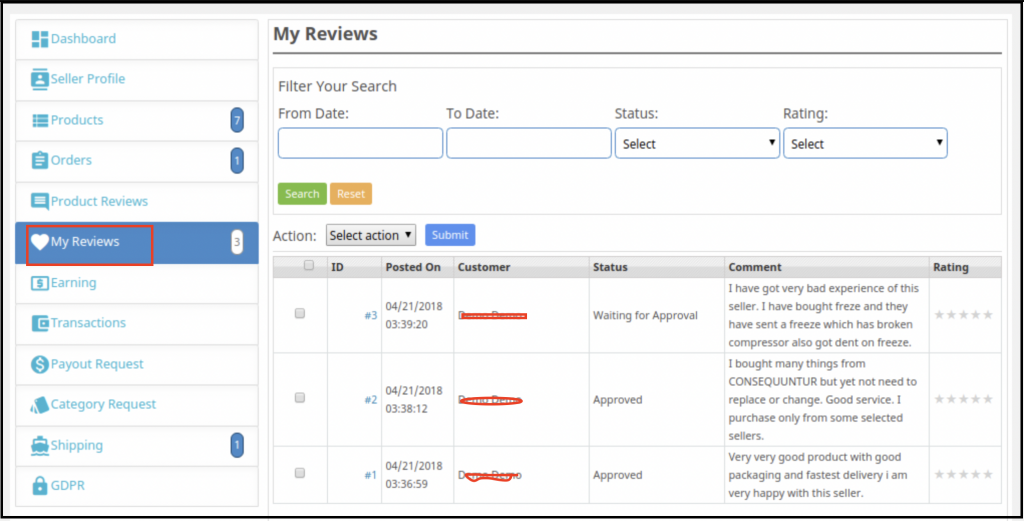
Ganancias de 4.6
Las ganancias totales del vendedor se pueden ver en esta pestaña. Los proveedores pueden filtrar los resultados según los requisitos. El historial de ganancias total se mostrará como se muestra a continuación:
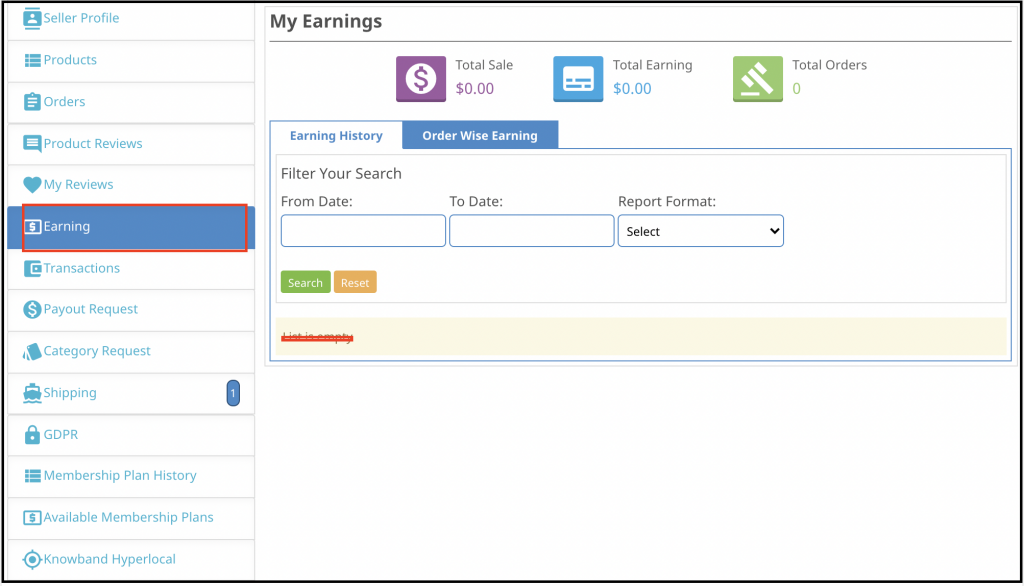
Transacciones 4.7
El vendedor puede ver todo su historial de transacciones en esta pestaña. La cantidad debitada o acreditada en su cuenta se puede ver aquí.
4.8 Solicitud de pago
Los vendedores pueden ver la lista de solicitudes de pago enviadas al administrador desde la pestaña Solicitud de pago. Para un nuevo pago, los vendedores de la solicitud deben completar el monto y el motivo del pago y enviarlo al administrador para su aprobación.
Solicitud de categoría 4.9
Los vendedores pueden ver las categorías que se les asignan. Además, incluso pueden enviar una solicitud de categoría al administrador de la tienda. Para enviar una solicitud de categoría, vaya a la Panel de control -> Solicitud de categoría.
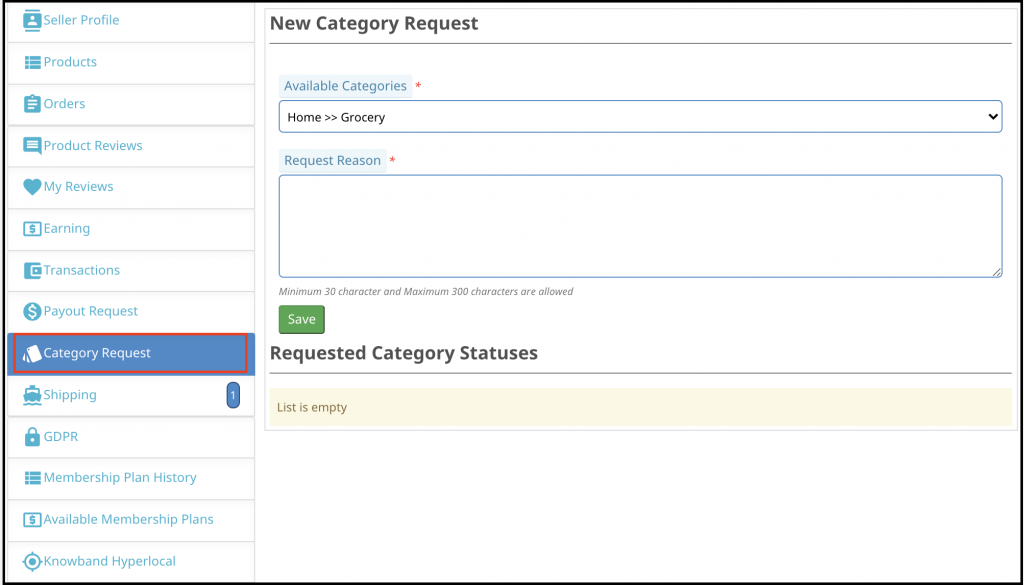
Envío 4.10
Los vendedores pueden ver el proceso de envío como en la siguiente captura de pantalla:
4.11 GDPR
Los vendedores pueden solicitar descargar los detalles de la cuenta del propietario de la tienda usando esta pestaña. Los detalles de la cuenta descargada estarán disponibles en formato CSV.
Los vendedores también pueden solicitar a los propietarios de la tienda que cierren su tienda haciendo clic en el “Solicitud de cierre” botón. El administrador de la tienda puede aprobar la solicitud desde el panel de administración del modelo de negocio de entrega hiperlocal de Prestashop.
4.12 Historial del plan de membresía
Los vendedores pueden verificar el historial de su plan de membresía aplicando filtros. Debajo de los filtros, los vendedores deben completar el nombre del plan y el estado del plan de membresía para verificar el historial de los planes de membresía.
4.13 Planes de membresía disponibles
Usando esta pestaña, el vendedor puede comprar planes de membresía verificando los detalles del plan.
4.13 Banda de conocimiento hiperlocal
Con el modelo de negocio de entrega hiperlocal de Prestashop, los vendedores pueden agregar áreas de envío donde pueden enviar sus productos. Si la distancia de envío está fuera de rango, el vendedor también puede agregar un precio predeterminado para su envío. Con esta función, el vendedor puede realizar varias operaciones como agregar tarifas de envío, agregar varias áreas de envío, agregar tarifas de envío a granel, etc.